Page 1

Guida di HP Photosmart D7200 series
Page 2

Page 3

Sommario
1 Guida di HP Photosmart D7200 series...................................................................................3
2 Descrizione dell'unità HP Photosmart
Panoramica dell'unità HP Photosmart........................................................................................5
Descrizione del pannello di controllo..........................................................................................6
Descrizione dei menu.................................................................................................................8
Immissione del testo tramite la tastiera grafica..........................................................................9
Uso del software HP Photosmart.............................................................................................10
3 Ulteriori informazioni..............................................................................................................11
4 Completamento della configurazione dell'unità HP Photosmart
Impostazione delle preferenze.................................................................................................13
Informazioni per il collegamento del computer.........................................................................16
Collegamento a una rete..........................................................................................................22
5 Operazioni più comuni...........................................................................................................37
6 Caricamento della carta
Scelta della carta per la stampa...............................................................................................39
Caricamento della carta............................................................................................................41
Prevenzione degli inceppamenti della carta.............................................................................48
7 Stampa dal computer
Stampa da un'applicazione.......................................................................................................49
Impostazione di HP Photosmart come stampante predefinita..................................................50
Modifica delle impostazioni di stampa per il lavoro corrente....................................................50
Modifica delle impostazioni di stampa predefinite....................................................................55
Collegamenti per la stampa......................................................................................................55
Esecuzione dei lavori di stampa speciali..................................................................................56
Interruzione di un lavoro di stampa..........................................................................................67
Sommario
8 Uso delle funzioni fotografiche
Visualizzazione e selezione delle foto......................................................................................70
Stampa delle foto......................................................................................................................71
Creazione di progetti speciali con le proprie foto......................................................................73
Condivisione delle foto con il software HP Photosmart............................................................74
Salvataggio delle foto sul computer..........................................................................................76
Modifica di foto dal pannello di controllo...................................................................................77
9 Rapporti e moduli di stampa
Stampa di un rapporto di auto-test...........................................................................................85
Moduli di stampa......................................................................................................................86
10 Manutenzione dell'unità HP Photosmart
Verifica dei livelli di inchiostro stimati.......................................................................................87
Operazioni relative alle cartucce di inchiostro..........................................................................88
1
Page 4

Pulizia dell'unità HP Photosmart...............................................................................................95
Segnali di manutenzione automatica........................................................................................95
Riduzione del consumo energetico quando l'unità HP Photosmart è spenta...........................96
Spegnimento dell'unità HP Photosmart....................................................................................96
11 Acquisto delle forniture d'inchiostro....................................................................................97
12 Risoluzione dei problemi
Suggerimenti per la risoluzione dei problemi ...........................................................................99
Sommario
Risoluzione dei problemi di configurazione dell'hardware......................................................103
Risoluzione dei problemi relativi all'installazione del software................................................107
Risoluzione dei problemi di configurazione della rete cablata................................................113
Risoluzione dei problemi di qualità di stampa........................................................................116
Risoluzione dei problemi di stampa .......................................................................................123
Risoluzione dei problemi relativi alla scheda di memoria e alla porta USB anteriore.............131
Errori.......................................................................................................................................137
13 Garanzia e assistenza HP
Garanzia.................................................................................................................................157
Informazioni sulla garanzia delle cartucce d'inchiostro...........................................................157
Procedura di assistenza.........................................................................................................157
Prima di contattare l'assistenza HP........................................................................................158
Assistenza telefonica HP........................................................................................................159
Altre garanzie.........................................................................................................................159
HP Quick Exchange Service (Japan) ....................................................................................160
HP Korea customer support ..................................................................................................160
Preparazione dell'unità HP Photosmart per la spedizione......................................................161
Imballaggio dell'unità HP Photosmart.....................................................................................162
14 Informazioni tecniche
Caratteristiche tecniche..........................................................................................................165
Programma per la protezione dell'ambiente...........................................................................166
Avvisi normativi.......................................................................................................................169
Indice...........................................................................................................................................173
2
Page 5

1 Guida di HP Photosmart
D7200 series
Per informazioni sull'unità HP Photosmart, vedere:
•"
Descrizione dell'unità HP Photosmart" a pagina 5
Ulteriori informazioni" a pagina 11
•"
Completamento della configurazione dell'unità HP Photosmart" a pagina 13
•"
Operazioni più comuni" a pagina 37
•"
Caricamento della carta" a pagina 39
•"
Stampa dal computer" a pagina 49
•"
Uso delle funzioni fotografiche" a pagina 69
•"
Rapporti e moduli di stampa" a pagina 85
•"
Manutenzione dell'unità HP Photosmart" a pagina 87
•"
Acquisto delle forniture d'inchiostro" a pagina 97
•"
Garanzia e assistenza HP" a pagina 157
•"
Informazioni tecniche" a pagina 165
•"
Guida di HP Photosmart
D7200 series
Guida di HP Photosmart D7200 series 3
Page 6

Guida di HP Photosmart
D7200 series
Capitolo 1
4 Guida di HP Photosmart D7200 series
Page 7

2 Descrizione dell'unità
HP Photosmart
Usare l'unità HP Photosmart per portare a termine, in maniera semplice e veloce,
operazioni quali la stampa di foto da una scheda di memoria. È possibile accedere a
numerose funzioni dell'unità HP Photosmart direttamente dal pannello di controllo, senza
accendere il computer
Questa sezione tratta i seguenti argomenti:
•
Panoramica dell'unità HP Photosmart
Descrizione del pannello di controllo
•
Descrizione dei menu
•
Immissione del testo tramite la tastiera grafica
•
Uso del software HP Photosmart
•
Panoramica dell'unità HP Photosmart
Etichetta Descrizione
1 On
2 Sportello per la cartuccia d'inchiostro
3 Display grafico a colori (indicato anche come
'display')
4 Pannello di controllo
5 Alloggiamenti per schede di memoria e spia Foto
6 Porta USB anteriore
7 Vassoio per foto
8 Vassoio di alimentazione principale (indicato
anche come 'vassoio di alimentazione')
Descrizione dell'unità HP Photosmart 5
Descrizione
Page 8
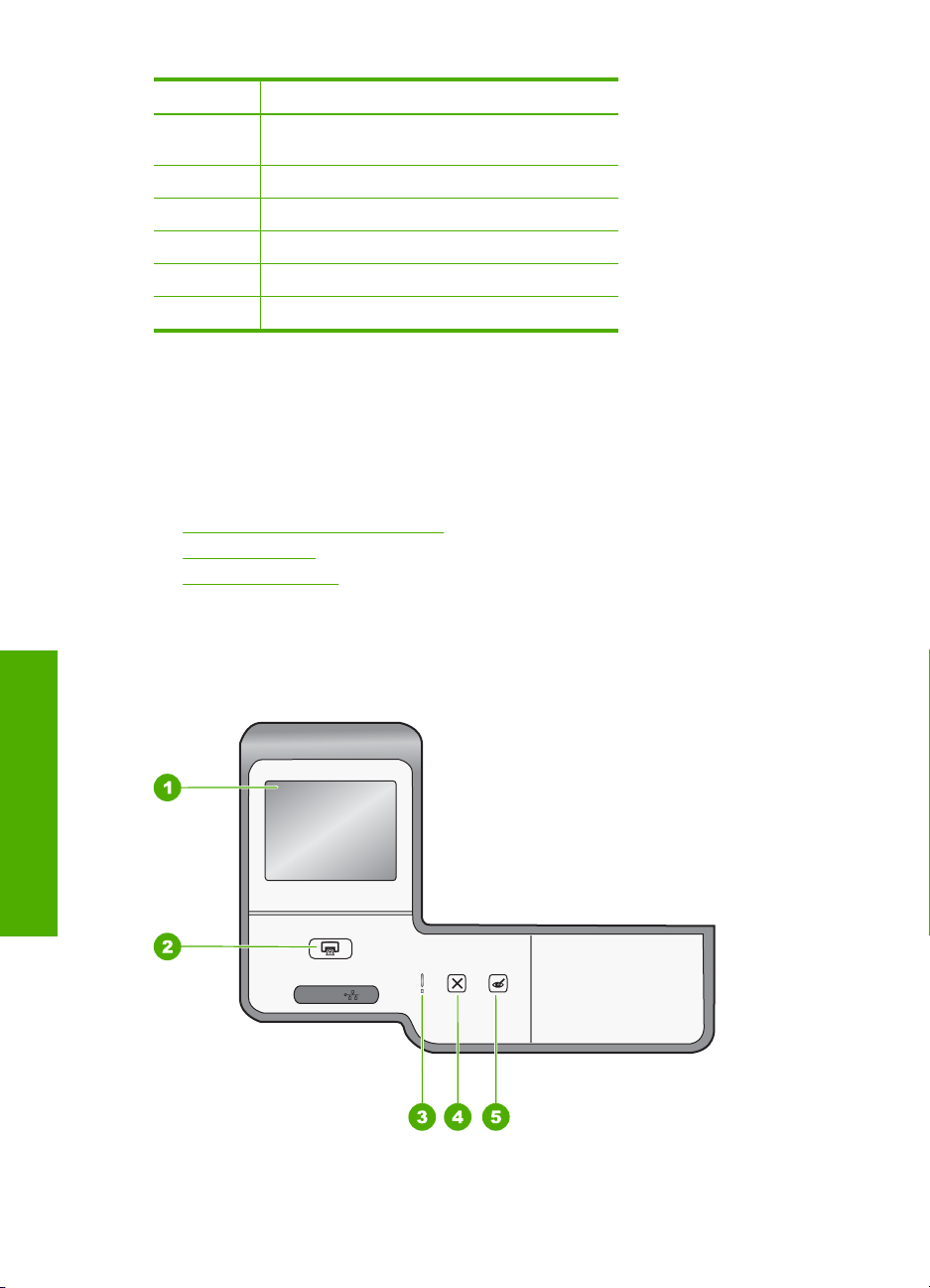
Capitolo 2
(continua)
Etichetta Descrizione
9 Estensione del vassoio della carta (indicato
10 Vassoio di uscita
11 Connessione di alimentazione
12 Porta Ethernet
13 Porta USB posteriore
14 Sportello posteriore
* Utilizzare solo con l'adattatore di alimentazione fornito da HP.
anche come 'estensione del vassoio')
*
Descrizione del pannello di controllo
Questa sezione descrive le funzioni dei pulsanti e delle spie del pannello di controllo
nonché le icone e la modalità di standby del display.
Questa sezione tratta i seguenti argomenti:
•
Funzioni del pannello di controllo
Icone sul display
•
Standby del display
•
Funzioni del pannello di controllo
La figura riportata di seguito e la relativa tabella forniscono un riferimento rapido alle
funzioni del pannello di controllo dell'unità HP Photosmart.
Descrizione
6 Descrizione dell'unità HP Photosmart
Ethernet
Page 9

Numero Nome e descrizione
1 Display grafico a colori (indicato anche come display): consente di visualizzare menu, foto e
2 Stampa foto: in base a come vengono inserite le foto, se dal menu Visualizza, Stampante
3 Spia Attenzione: indica che si è verificato un problema. Per ulteriori informazioni, vedere il
4 Annulla: consente di annullare l'operazione corrente, uscire da un menu o dalle impostazioni.
5 Eliminazione occhi rossi: attivare o disattivare la funzione Eliminazione occhi rossi. Per
messaggi. Il display del touch screen può essere regolato in diverse posizioni. Questo consente
agli utenti di modificare l'angolazione del display per adattarlo alle condizioni di luce e posizione
dei vari dispositivi.
o Creazione, il pulsante Stampa foto visualizzerà la schermata Anteprima di stampa o
stamperà qualsiasi foto selezionata. Se non ci sono foto selezionate, viene visualizzato un
messaggio che richiede se si desidera stampare tutte le foto presenti sulla scheda o sulla
periferica di memorizzazione.
display.
impostazione predefinita, questa funzione è disattivata. Quando la funzione è attivata, l'unità
HP Photosmart corregge automaticamente il colore rosso degli occhi nelle foto correntemente
visualizzate sul display.
Icone sul display
Le icone riportate di seguito vengono visualizzate sulla parte inferiore del display e
forniscono informazioni importanti sull'unità HP Photosmart.
Icona Obiettivo
Mostra lo stato della cartuccia d'inchiostro. Il colore dell'icona corrisponde al
colore della cartuccia d'inchiostro e il livello di riempimento dell'icona
corrisponde al livello di riempimento della cartuccia d'inchiostro.
Nota Le icone del livello d'inchiostro appaiono solo se in una delle cartucce
l'inchiostro è inferiore al 50%. Se le cartucce hanno una quantità d'inchiostro che
supera il 50%, queste icone non appaiono sul display.
Indica che la cartuccia è quasi vuota e dovrà essere sostituita entro breve tempo.
Indica che è stata inserita una cartuccia d'inchiostro sconosciuta. Questa icona
potrebbe apparire se una cartuccia contiene inchiostro non HP.
indica che è presente un collegamento cablato.
Indica che un adattatore per stampanti e PC HP bt450 con tecnologia wireless
Bluetooth
®
è collegato alla porta USB anteriore.
Descrizione del pannello di controllo 7
Descrizione
Page 10

Capitolo 2
Standby del display
Per prolungare la durata del display, il display si oscura dopo due minuti di inattività. Dopo
30 minuti di inattività, il display entra in standby e lo schermo si spegne completamente.
Il display si riaccende quando, ad esempio, si tocca il display, si preme un pulsante sul
pannello di controllo, si inserisce una scheda di memoria o si collega un'unità di
memorizzazione, si accede all'unità HP Photosmart da un computer collegato.
Descrizione dei menu
I seguenti argomenti forniscono un riferimento rapido ai menu principali visualizzati sul
display dell'unità HP Photosmart.
•
Menu Photosmart Express
Menu Imposta
•
Menu Guida
•
Menu Photosmart Express
Le seguenti opzioni sono disponibili nel menu Photosmart Express quando si inserisce
una scheda di memoria o un'unità di memorizzazione.
Descrizione
Stampante
Menu Imposta
Le seguenti opzioni sono disponibili quando si tocca Impostazione dal menu
Photosmart Express.
Formati stampabili
Menu Guida
8 Descrizione dell'unità HP Photosmart
Creazione
Visualizza
Condividi
Salva
Page 11

Strumenti
Preferenze
Opzioni di rete
Bluetooth
Menu Guida
Il menu ? fornisce l'accesso rapido agli argomenti principali della guida ed è disponibile
quando si tocca l'icona ? quando è attivo lo stato di inattività. È inoltre possibile accedere
a questo menu dal menu Impostazione. Sono disponibili le opzioni di seguito elencate.
Se si seleziona uno dei primi quattro argomenti, la Guida appare sul display. Se si
seleziona uno degli ultimi sei argomenti, la Guida appare sul computer.
Inserire cartucce di inchiostro
Carica carta
Caricare carta nel vassoio foto
Inceppamenti carta
Procedure
Messaggi di errore
Risoluzione dei problemi
generali
Risoluzione dei problemi di rete
Uso di schede di memoria
Assistenza
Nota L'opzione Bluetooth viene visualizzata solo se all'unità HP Photosmart è
collegato un adattatore per PC, una stampante o un elemento HP bt450 opzionale
con tecnologia wireless Bluetooth
®
.
Immissione del testo tramite la tastiera grafica
È possibile immettere testo e simboli utilizzando la tastiera grafica che appare
automaticamente sul display quando è richiesta l'immissione di testo. Ad esempio, la
tastiera grafica appare automaticamente quando si imposta il nome di una periferica
Bluetooth o una rete cablata.
Per immettere del testo tramite la tastiera grafica
1. Per selezionare una lettera, un numero o un simbolo sulla tastiera grafica, toccare la
selezione appropriata.
Per immettere lettere minuscole, maiuscole, numeri e simboli
• Per immettere lettere minuscole, toccare abc sulla tastiera grafica.
• Per immettere lettere maiuscole, toccare ABC sulla tastiera grafica.
Immissione del testo tramite la tastiera grafica 9
Descrizione
Page 12

Capitolo 2
• Per immettere dei numeri, toccare 123 sulla tastiera grafica.
• Per immettere dei simboli, toccare .@! sulla tastiera grafica.
2. Dopo aver toccato la lettera, il numero o il simbolo desiderato, la selezione appare
nello spazio bianco sopra la tastiera grafica.
Suggerimento Per cancellare una lettera, un numero o un simbolo, toccare
Canc sulla tastiera grafica.
3. Una volta immesso il testo, i numeri o i simboli desiderati, toccare Eseguito sulla
tastiera grafica.
Uso del software HP Photosmart
Il software HP Photosmart fornisce un metodo facile e veloce per stampare le foto. Inoltre,
consente di accedere ad altre funzioni di base del software di imaging HP, quali, ad
esempio, le funzioni per il salvataggio e la visualizzazione delle foto.
Per ulteriori informazioni sull'uso del software HP Photosmart:
• Controllare il pannello Sommario sulla sinistra. Cercare l'icona relativa alla Guida
del software HP Photosmart nella parte superiore.
• Se l'icona relativa alla Guida del software HP Photosmart non viene visualizzata
nella parte superiore del pannello Sommario, accedere alla Guida del software da
Centro soluzioni HP.
Descrizione
10 Descrizione dell'unità HP Photosmart
Page 13
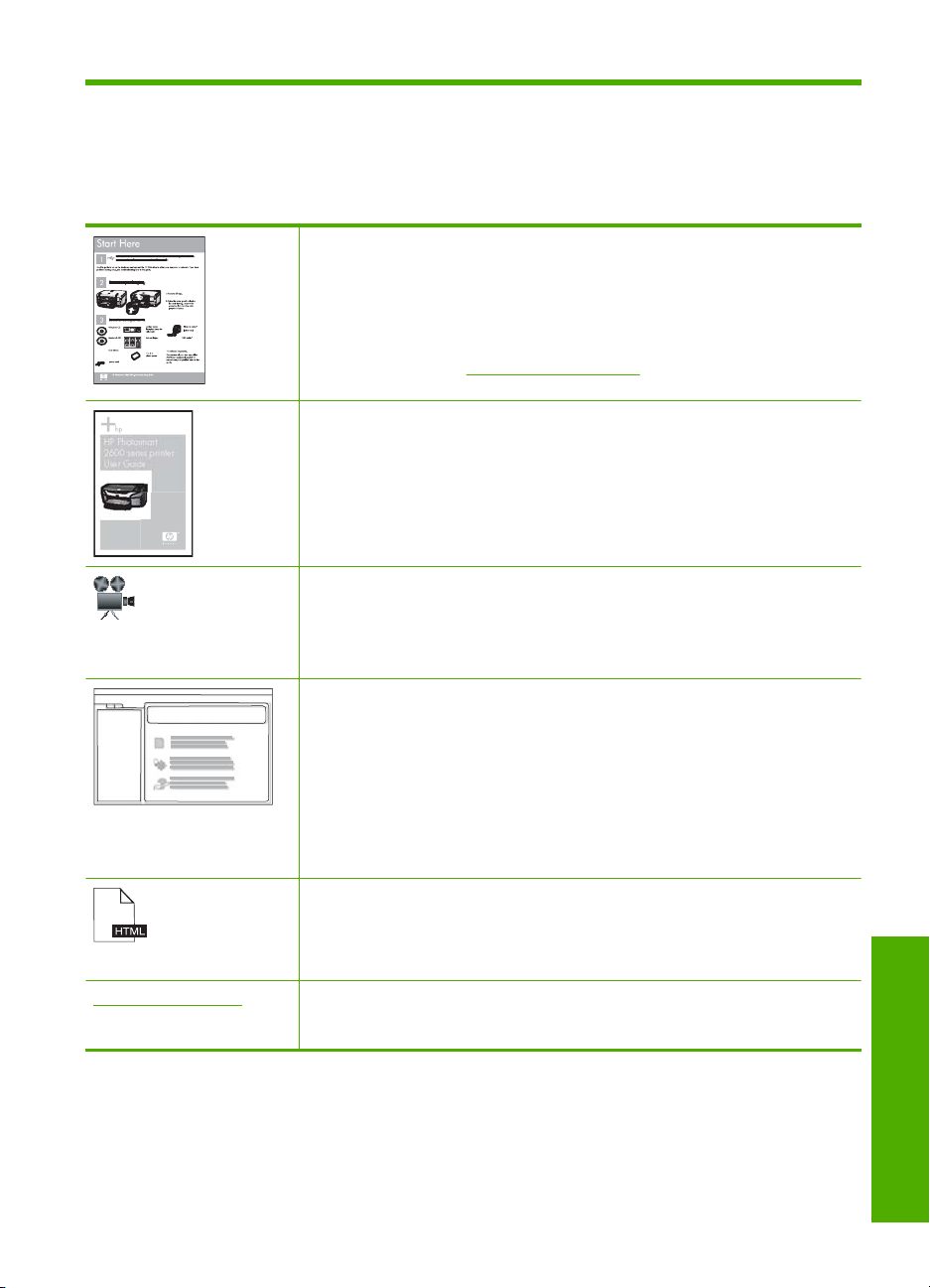
3 Ulteriori informazioni
È possibile accedere a varie risorse, su carta e in linea, che forniscono informazioni sulla
configurazione e l'utilizzo dell'unità HP Photosmart.
Guida all'installazione
La Guida all'installazione fornisce istruzioni per la configurazione dell'unità
HP Photosmart e l'installazione del software. Seguire la procedura nella Guida
all'installazione secondo l'ordine indicato.
Se si verificano dei problemi durante la configurazione, fare riferimento alla
Guida all'installazione per informazioni sulla risoluzione dei problemi o
consultare la sezione "Risoluzione dei problemi" a pagina 99 in questa Guida
in linea.
Guida di base
HP Photosmart
2600 series printer
User Guide
www.hp.com/support Se si dispone dell'accesso a Internet, è possibile ottenere assistenza visitando
La Guida di base include una panoramica dell'unità HP Photosmart con
istruzioni dettagliate sulle operazioni di base, suggerimenti per la risoluzione
dei problemi e informazioni tecniche.
Animazioni HP Photosmart Essential
Le animazioni HP Photosmart Essential rappresentano un'introduzione
interattiva al software fornito con l'unità HP Photosmart. Grazie a questa
funzione, si imparerà ad utilizzare il software per creare, condividere,
organizzare e stampare delle foto.
Guida in linea
La Guida in linea fornisce istruzioni dettagliate sull'uso di tutte le funzioni
dell'unità HP Photosmart.
La sezione Procedure fornisce dei collegamenti per reperire velocemente
•
informazioni sulle attività più comuni.
La sezione Informazioni generali su HP Photosmart fornisce
•
informazioni generali sulle funzioni principali dell'unità HP Photosmart.
La sezione Risoluzione dei problemi fornisce informazioni sulla
•
risoluzione degli errori che potrebbero verificarsi sull'unità HP Photosmart.
Readme
Il file Leggimi contiene le informazioni più recenti che non sono presenti nelle
altre pubblicazioni.
Installare il software per accedere al file Leggimi.
il sito Web HP. Il sito Web offre assistenza tecnica e informazioni sui driver, sui
prodotti e sulle modalità di ordinazione.
Ulteriori informazioni 11
Ulteriori informazioni
Page 14

Capitolo 3
Ulteriori informazioni
12 Ulteriori informazioni
Page 15

4 Completamento della
configurazione dell'unità
HP Photosmart
Dopo aver eseguito la procedura descritta nella Guida all'installazione, fare riferimento a
questa sezione per completare la configurazione dell'unità HP Photosmart. Questa
sezione contiene importanti informazioni di configurazione, inclusa l'impostazione delle
preferenze.
Questa sezione tratta i seguenti argomenti:
•
Impostazione delle preferenze
Informazioni per il collegamento del computer
•
Collegamento a una rete
•
Impostazione delle preferenze
È possibile modificare le impostazioni dell'unità HP Photosmart in base a esigenze
specifiche. Ad esempio, è possibile impostare preferenze generali per la periferica, come
la lingua da utilizzare per visualizzare i messaggi. È anche possibile ripristinare le
impostazioni sui valori configurati al momento dell'acquisto della periferica. In seguito a
questa operazione i nuovi valori impostati dall'utente verranno cancellati.
Questa sezione tratta i seguenti argomenti:
•
Impostazione della lingua e del paese/regione
Regolazione del volume
•
Impostare il vassoio predefinito per la stampa PictBridge/DPOF/UPnP
•
Abilitazione della navigazione veloce delle foto
•
Impostazione del vassoio di alimentazione per la stampa da una periferica Bluetooth
•
Ripristino dei valori predefiniti
•
Riproduzione di una presentazione sul display
•
Completamento della
configurazione
Impostazione della lingua e del paese/regione
L'impostazione della lingua definisce la lingua utilizzata dall'unità HP Photosmart per
visualizzare i messaggi sul display. L'impostazione del paese/regione definisce il formato
e il layout predefiniti per la stampa. È possibile modificare tali impostazioni in qualsiasi
momento utilizzando le seguenti procedure.
Per impostare la lingua
1. Toccare Imposta sul display.
2. Toccare Preferenze.
3. Toccare Imposta lingua.
Completamento della configurazione dell'unità HP Photosmart 13
Page 16
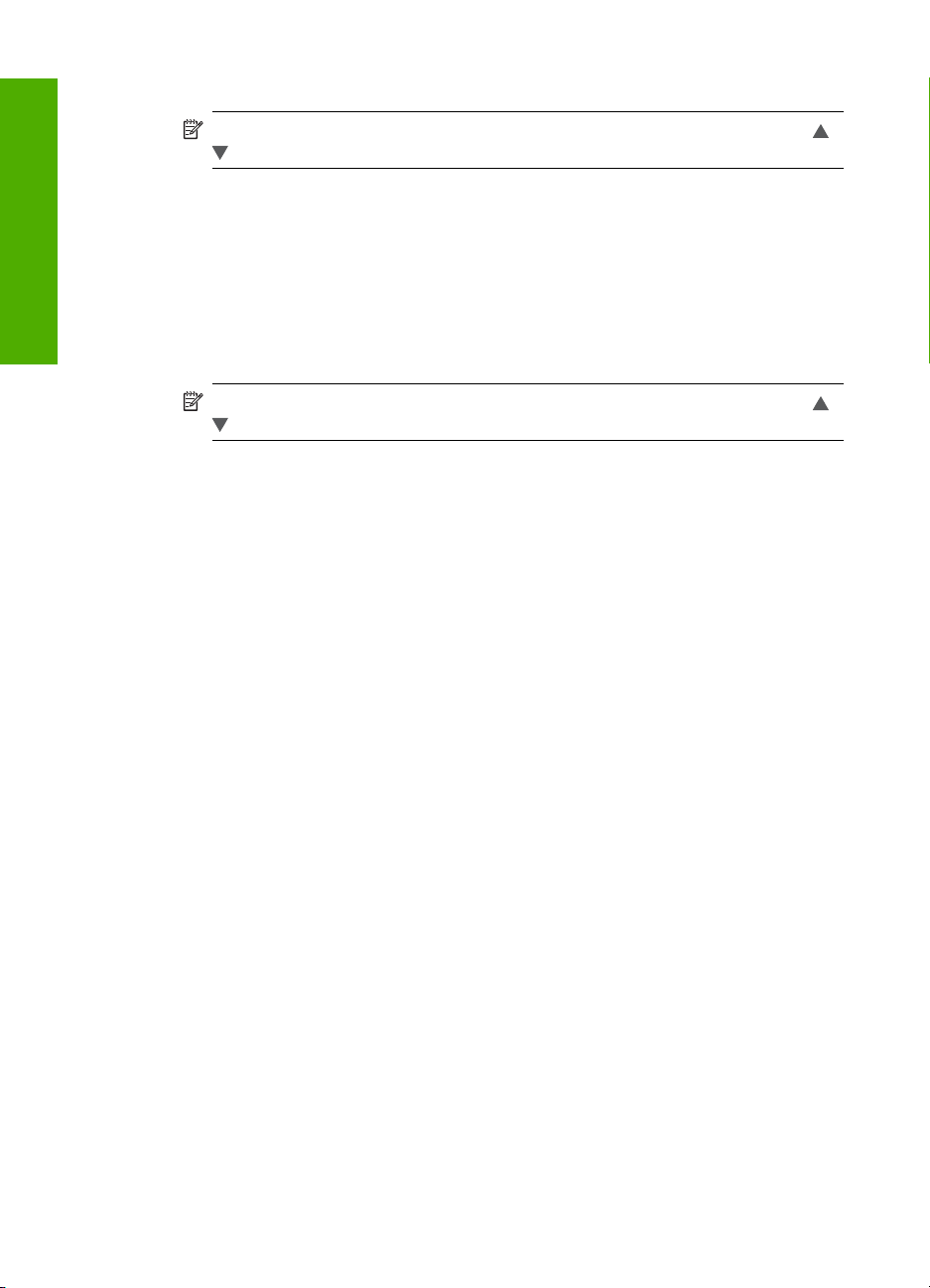
Capitolo 4
4. Toccare la lingua che si desidera selezionare.
Nota Se l'opzione di menu desiderata non compare sullo schermo, toccare o
per scorrere tutte le opzioni.
Completamento della
5. Quando richiesto, toccare Sì per confermare la selezione oppure toccare No per
selezionare un'altra lingua.
configurazione
Per impostare il paese/regione
1. Toccare Imposta sul display.
2. Toccare Preferenze.
3. Toccare Imposta paese/regione.
4. Toccare il paese/regione che si desidera selezionare.
Nota Se l'opzione di menu desiderata non compare sullo schermo, toccare o
per scorrere tutte le opzioni.
5. Quando richiesto, toccare Sì per confermare la selezione oppure toccare No per
selezionare un altro paese/regione.
Regolazione del volume
L'unità HP Photosmart fornisce tre livelli di regolazione del volume dei suoni associati
con eventi o errori della periferica. L'impostazione predefinita è Medio.
Per regolare il volume
1. Toccare Imposta sul display.
2. Toccare Preferenze.
3. Toccare Volume effetti audio, quindi toccare il volume che si desidera selezionare.
Impostare il vassoio predefinito per la stampa PictBridge/DPOF/UPnP
Impostare il vassoio di alimentazione predefinito da utilizzare quando si stampano le foto
da una periferica Pictbridge, un file DPOF o una periferica UPnP. L'impostazione
predefinita è Vassoio foto.
Per impostare il vassoio di alimentazione predefinito
1. Toccare Imposta sul display.
2. Toccare Preferenze.
3. Toccare Selezione vassoio PictBridge/DPOF/UPnP.
4. Toccare Vassoio principale o Vassoio foto.
Abilitazione della navigazione veloce delle foto
È possibile abilitare la navigazione veloce delle foto nell'unità HP Photosmart salvando
sulla scheda di memoria delle miniature delle foto. Lo spazio occupato da queste
miniature è inferiore rispetto a quello occupato dalle foto standard e la loro presenza
consente di velocizzare le operazioni di navigazione delle foto sulla scheda.
14 Completamento della configurazione dell'unità HP Photosmart
Page 17

Nota Questa funzione è attivata per impostazione predefinita.
Per attivare e disattivare la navigazione veloce
1. Toccare Imposta sul display.
2. Toccare Strumenti.
3. Toccare
4. Toccare On o Disattivato per attivarla o disattivarla.
per scorrere le opzioni, quindi toccare Abilita ricerca veloce.
Impostazione del vassoio di alimentazione per la stampa da una periferica Bluetooth
Impostare il vassoio di alimentazione predefinito da utilizzare quando si stampano le foto
da una periferica Bluetooth.
Per impostare il vassoio di alimentazione per la stampa da una periferica Bluetooth
1. Toccare Imposta.
2. Toccare Bluetooth.
Nota Se l'opzione di menu desiderata non compare sullo schermo, toccare o
per scorrere tutte le opzioni.
3. Toccare Vass. carta predef..
4. Toccare Vassoio principale o Vassoio foto.
Ripristino dei valori predefiniti
È possibile ripristinare le impostazioni correnti sui valori preimpostati al momento
dell'acquisto dell'unità HP Photosmart.
Questa procedura può essere eseguita solo dal pannello di controllo.
Completamento della
configurazione
Per ripristinare i valori predefiniti
1. Toccare Imposta sul display.
2. Toccare Strumenti.
3. Toccare
Vengono ripristinate le impostazioni predefinite in fabbrica.
per scorrere le opzioni, quindi toccare Ripristina valori predefiniti.
Riproduzione di una presentazione sul display
È possibile impostare l'unità HP Photosmart per riprodurre una presentazione sul display,
in modo simile ad uno screensaver su un computer, quando non si utilizza la periferica.
Impostazione delle preferenze 15
Page 18

Capitolo 4
Completamento della
configurazione
È possibile abilitare due tipi di presentazione:
• Modalità Demo: appare dopo un minuto di inattività dell'unità HP Photosmart e
visualizza un gruppo di figure predefinite che descrivono le funzioni della periferica.
La presentazione continua ad essere riprodotta finché non si preme un pulsante o
non si utilizza la periferica. Se l'unità HP Photosmart resta inattiva per otto ore, il
display si spegne. La funzione Modalità Demo è disattivata per impostazione
predefinita.
Nota HP consiglia di tenere la funzione Modalità Demo disattivata.
• Presentazione suggerimenti: appare solo dopo aver eseguito una stampa dal
computer. L'unità HP Photosmart visualizza un gruppo di diapositive predefinite con
le informazioni relative a funzioni speciali che possono essere eseguite con la
periferica. La diapositiva viene riprodotta una volta, dopodiché il display torna al menu
principale. La funzione Presentazione suggerimenti è attivata per impostazione
predefinita.
Per attivare e disattivare la funzione Modalità demo
1. Toccare Imposta sul display.
2. Toccare Strumenti.
3. Toccare
per scorrere le opzioni e, quindi, toccare Modalità Demo.
4. Toccare On o Disattivato per attivare o disattivare la funzione.
Per attivare e disattivare la presentazione dei suggerimenti
1. Toccare Imposta sul display.
2. Toccare Strumenti.
3. Toccare
per scorrere le opzioni, quindi toccare Presentazione suggerimenti.
4. Toccare On o Disattivato per attivarla o disattivarla.
Informazioni per il collegamento del computer
L'unità HP Photosmart è dotata di una porta USB in modo da permettere all'utente di
collegarsi direttamente al computer utilizzando un cavo USB. È anche possibile collegare
l'unità HP Photosmart ad una rete cablata. Se si inserisce un adattatore per stampanti e
PC HP bt450 con tecnologia wireless Bluetooth
Bluetooth
®
, come ad esempio i PDA ed i telefoni con videocamera, saranno in grado di
stampare sull'unità HP Photosmart.
Nota Nella parte rimanente di questo capitolo, l'adattatore per stampanti e PC HP
bt450 con tecnologia wireless Bluetooth
Questa sezione tratta i seguenti argomenti:
•
Tipi di collegamento supportati
Collegamento Ethernet
•
Connessione tramite adattatore per stampanti e PC HP bt450® con tecnologia
•
wireless Bluetooth®
Uso della condivisione della stampante
•
16 Completamento della configurazione dell'unità HP Photosmart
®
nella porta USB anteriore, le periferiche
®
è chiamato semplicemente "HP bt450".
Page 19

Tipi di collegamento supportati
Nella seguente tabella viene riportato un elenco dei tipi di connessione supportati.
Descrizione Numero consigliato di
Collegamento tramite
USB
Collegamento Ethernet
(cablato)
Adattatore per stampanti
e PC HP bt450® con
tecnologia wireless
Bluetooth
Condivisione stampanti Cinque.
®
computer collegati per
prestazioni ottimali
Un computer collegato
tramite cavo USB alla
porta USB 2.0 HS (High
Speed) sul retro dell'unità
HP Photosmart.
Fino a cinque computer
collegati a un'unità
HP Photosmart tramite
un hub o un router.
Una periferica o un
computer Bluetooth.
È necessario che il
computer host sia
sempre acceso per
stampare dagli altri
computer.
Collegamento Ethernet
L'unità HP Photosmart supporta entrambe le connessioni di rete Ethernet 10 Mbps e 100
Mbps. Per istruzioni dettagliate sul collegamento dell'unità HP Photosmart ad una rete
Ethernet (cablata), vedere "
Configurazione della rete cablata" a pagina 23.
Funzioni software
consigliate
Tutte le funzioni sono
supportate.
Sono supportate tutte le
funzioni, inclusa la
funzione di scansione
Web.
Stampa da una periferica
Bluetooth, come un PDA
o telefono con
fotocamera, o da un
computer abilitato per
Bluetooth.
Tutte le funzioni
disponibili sul computer
host sono supportate. È
supportata solo la
stampa dagli altri
computer.
Istruzioni di
configurazione
Per istruzioni dettagliate,
attenersi alla Guida
d'installazione.
Attenersi alle istruzioni
fornite in "Configurazione
della rete cablata"
a pagina 23.
Seguire le istruzioni
fornite in "
tramite adattatore per
stampanti e PC HP
bt450® con tecnologia
wireless Bluetooth®"
a pagina 17.
Attenersi alle istruzioni
fornite in "
condivisione della
stampante"
a pagina 22.
Connessione
Uso della
Completamento della
configurazione
Connessione tramite adattatore per stampanti e PC HP bt450® con tecnologia
wireless Bluetooth
L'adattatore per stampanti e PC HP bt450 con tecnologia wireless Bluetooth® consente
di stampare immagini dalla maggior parte delle periferiche Bluetooth, compresi i
computer. È sufficiente inserire l'adattatore HP bt450 nella porta USB anteriore e
stampare da una periferica Bluetooth, quale un PDA o un telefono con fotocamera.
Questa sezione tratta i seguenti argomenti:
•
Ricerca del nome e dell'indirizzo della periferica
Impostazione della sicurezza Bluetooth per l'unità HP Photosmart
•
Utilizzare una connessione Bluetooth® per stampare dal computer
•
Ricerca del nome e dell'indirizzo della periferica
Alcune periferiche Bluetooth si scambiano gli indirizzi quando comunicano tra loro, quindi
potrebbe essere necessario ricercare l'indirizzo dell'unità HP Photosmart per stabilire una
®
Informazioni per il collegamento del computer 17
Page 20

Capitolo 4
connessione. Inoltre, alcune periferiche Bluetooth, una volta collegate alla stampante, ne
visualizzano il nome. Se non si desidera visualizzare il nome predefinito come nome
dell'unità HP Photosmart, è possibile modificare il nome della periferica.
Completamento della
configurazione
Per ottenere l'indirizzo della periferica dell'unità HP Photosmart
1. Inserire l'adattatore HP bt450 nella porta USB anteriore.
2. Toccare Imposta sul display.
3. Toccare Bluetooth.
Nota Se l'opzione di menu desiderata non compare sullo schermo, toccare o
per scorrere tutte le opzioni.
4. Toccare Indirizzo periferica.
La stringa Indirizzo periferica è in sola lettura.
5. Per inserire l'indirizzo nella periferica, attenersi alle istruzioni fornite con la periferica
Bluetooth.
6. Toccare OK per uscire dal menu Imposta.
Per modificare il nome dell'unità HP Photosmart
1. Toccare Imposta sul display.
2. Toccare Bluetooth.
Nota Se l'opzione di menu desiderata non compare sullo schermo, toccare o
per scorrere tutte le opzioni.
3. Toccare Nome periferica.
Nota Il nome predefinito dell'unità HP Photosmart è Photosmart D7200.
4. Toccare Modifica.
5. Utilizzare la tastiera grafica per immettere un nuovo nome.
6. Una volta inserito il nome per l'unità HP Photosmart, toccare OK.
Il nome specificato apparirà sulla periferica Bluetooth quando ci si collega all'unità
HP Photosmart per la stampa.
7. Toccare OK per uscire dal menu Imposta.
Argomenti correlati
Immissione del testo tramite la tastiera grafica" a pagina 9
"
Impostazione della sicurezza Bluetooth per l'unità HP Photosmart
È possibile abilitare le impostazioni di sicurezza della stampante utilizzando il menu
Bluetooth sull'unità HP Photosmart. Toccare Imposta sul display e poi toccare
Bluetooth. Il menu Bluetooth consente di:
• Richiedere l'autenticazione della passkey prima della stampa sull'unità
HP Photosmart da una periferica Bluetooth.
• Rendere l'unità HP Photosmart visibile o invisibile alle periferiche Bluetooth che si
trovano in prossimità.
18 Completamento della configurazione dell'unità HP Photosmart
Page 21

Questa sezione tratta i seguenti argomenti:
•
Uso di una passkey per autenticare le periferiche Bluetooth
Impostazione dell'unità HP Photosmart affinché sia invisibile alle periferiche
•
Bluetooth
Ripristino delle impostazioni Bluetooth sull'unità HP Photosmart
•
Uso di una passkey per autenticare le periferiche Bluetooth
È possibile impostare il livello di sicurezza dell'unità HP Photosmart su Basso o Alto.
L'impostazione di sicurezza predefinita è Basso. Un livello di sicurezza basso non
richiede autenticazione.
• Basso: Questa è l'impostazione predefinita. Un livello di sicurezza basso non
necessita di una passkey poiché non supporta l'autenticazione. Tutte le periferiche
raggiungibili tramite Bluetooth possono utilizzarla per la stampa.
• Alto: Un livello di sicurezza alto necessita di una passkey poiché supporta
l'autenticazione. La periferica Bluetooth deve fornire una passkey prima che l'unità
HP Photosmart accetti un lavoro di stampa dalla periferica in questione.
Nota L'unità HP Photosmart viene fornita con una passkey predefinita impostata su
quattro zeri (0000).
Per impostare l'unità HP Photosmart per la richiesta dell'autenticazione della
passkey
1. Toccare Imposta sul display.
2. Toccare Bluetooth.
Completamento della
configurazione
Nota Se l'opzione di menu desiderata non compare sullo schermo, toccare o
per scorrere tutte le opzioni.
3. Toccare Passkey.
4. Toccare Modifica.
5. Utilizzare la tastiera grafica per immettere una nuova passkey.
Nota La passkey può essere composta da massimo 4 caratteri e può
comprendere solo numeri.
6. Una volta inserita la passkey, toccare OK.
Viene visualizzato il menu Bluetooth.
7. Toccare Livello di sicurezza.
8. Toccare Alto.
Un livello di sicurezza alto richiede autenticazione.
L'autenticazione della passkey per l'unità HP Photosmart è ora impostata.
Argomenti correlati
Immissione del testo tramite la tastiera grafica" a pagina 9
"
Informazioni per il collegamento del computer 19
Page 22

Capitolo 4
Completamento della
configurazione
Impostazione dell'unità HP Photosmart affinché sia invisibile alle periferiche
Bluetooth
È possibile impostare l'unità HP Photosmart come periferica Bluetooth Visibile a tutti
(pubblica) o Non visibile (privata).
• Visibile a tutti: è il livello di accessibilità predefinito. Ciascuna periferica raggiungibile
tramite Bluetooth può stampare sull'unità HP Photosmart.
• Non visibile: è possibile stampare soltanto con le periferiche Bluetooth che hanno
in memoria l'indirizzo periferica dell'unità HP Photosmart.
Per impostare l'unità HP Photosmart affinché non sia visibile
1. Toccare Imposta sul display.
2. Toccare Bluetooth.
Nota Se l'opzione di menu desiderata non compare sullo schermo, toccare o
per scorrere tutte le opzioni.
3. Toccare Visibilità.
4. Toccare Non visibile.
L'unità HP Photosmart non è accessibile alle periferiche Bluetooth sulle quali non è
memorizzato l'indirizzo dell'unità.
Ripristino delle impostazioni Bluetooth sull'unità HP Photosmart
È possibile ripristinare tutte le impostazioni Bluetooth predefinite sull'unità
HP Photosmart.
Nota Selezionare Ripristina Bluetooth solo se si desidera ripristinare i valori
predefiniti per tutte le impostazioni Bluetooth dell'unità HP Photosmart.
Per ripristinare le impostazioni Bluetooth
1. Toccare Imposta sul display.
2. Toccare Bluetooth.
Nota Se l'opzione di menu desiderata non compare sullo schermo, toccare o
per scorrere tutte le opzioni.
3. Toccare Ripristina Bluetooth.
Utilizzare una connessione Bluetooth
®
per stampare dal computer
Il collegamento Bluetooth fornisce un metodo semplice e rapido per stampare le immagini
da un computer abilitato per Bluetooth senza utilizzare cavi. Con una connessione
Bluetooth è possibile accedere alle stesse funzioni di stampa disponibili con una
connessione USB. Ad esempio, è possibile verificare lo stato della stampante e la
quantità di inchiostro rimanente nelle cartucce d'inchiostro.
Prima di stampare, è necessario collegare un adattatore per stampanti e PC HP bt450
con tecnologia wireless Bluetooth
È necessario disporre di Windows XP o Windows Vista e avere installato lo stack del
protocollo Microsoft Bluetooth
20 Completamento della configurazione dell'unità HP Photosmart
®
all'unità HP Photosmart.
®
o Widcomm Bluetooth® per collegare l'unità
Page 23

HP Photosmart. È possibile avere sia lo stack Microsoft che lo stack Widcomm sul
computer, ma si deve utilizzarne solo uno per collegare l'unità HP Photosmart.
• Stack Microsoft Se sul computer è installato Windows XP con Service Pack 2 o
Windows Vista, si dispone dello stack del protocollo Microsoft Bluetooth
Microsoft consente l'installazione automatica di un adattatore Bluetooth
l'adattatore Bluetooth
automaticamente, il computer non è dotato dello stack Microsoft. Per verificare se
l'adattatore Bluetooth
®
supporta lo stack Microsoft ma non viene installato
®
supporta lo stack Microsoft, consultare la documentazione
®
. Lo stack
®
esterno. Se
fornita con l'adattatore stesso.
• Stack Widcomm: Se si utilizza un computer HP con Bluetooth
®
incorporato o se è
stato installato un adattatore HP bt450, lo stack installato è Widcomm. Se si dispone
di un computer HP a cui si collega un adattatore HP bt450, l'adattatore verrà
automaticamente installato utilizzando lo stack Widcomm.
Per installare e stampare utilizzando lo stack Microsoft
1. Accertarsi di aver installato il software dell'unità HP Photosmart sul computer.
Completamento della
configurazione
Nota L'installazione del software garantisce che sia disponibile il driver della
stampante per il collegamento Bluetooth
®
. Se il software è stato già installato, non
è necessario reinstallarlo. Se si desidera utilizzare entrambi i collegamenti USB
e Bluetooth
®
per l'unità HP Photosmart, configurare prima il collegamento USB.
Per ulteriori informazioni, vedere la Guida all'installazione. Se invece non si
desidera un collegamento USB, selezionare Direttamente al computer sullo
schermo Tipo collegamento. Inoltre, nello schermo Collega periferica ora,
selezionare la casella di controllo accanto a Se non è possibile collegare la
periferica ora... nella parte inferiore dello schermo.
2. Collegare un adattatore HP bt450 alla porta USB anteriore dell'unità HP Photosmart.
®
3. Se si utilizza un adattatore Bluetooth
collegare l'adattatore Bluetooth
Windows XP con Service Pack 2 o Windows Vista installato, i driver Bluetooth
esterno per il computer, avviare il computer e
®
ad una porta USB sul computer. Se si dispone di
®
vengono installati automaticamente. Se viene richiesto di selezionare un profilo
Bluetooth
Se si utilizza un computer con Bluetooth
®
, selezionare HCRP.
®
incorporato, verificare semplicemente che
il computer sia avviato.
4. Sulla barra delle applicazioni di Windows, fare clic su Start, Stampanti e Fax (oppure
fare clic su Pannello di controllo e poi Stampanti).
5. Fare doppio clic sull'icona Aggiungi stampante.
6. Fare clic su Avanti, quindi selezionare una stampante Bluetooth.
7. Per completare l’installazione seguire le istruzioni a video.
8. Stampare normalmente come su qualsiasi altra stampante.
Informazioni per il collegamento del computer 21
Page 24

Capitolo 4
Per installare e stampare utilizzando lo stack Widcomm
1. Accertarsi di aver installato il software HP Photosmart sul computer.
Nota L'installazione del software garantisce che sia disponibile il driver della
Completamento della
configurazione
stampante per il collegamento Bluetooth
è necessario reinstallarlo. Se si desidera utilizzare entrambi i collegamenti USB
e Bluetooth
®
per l'unità HP Photosmart, configurare prima il collegamento USB.
Per ulteriori informazioni, vedere la Guida all'installazione. Se invece non si
desidera un collegamento USB, selezionare Direttamente al computer sullo
schermo Tipo collegamento. Inoltre, nello schermo Collega periferica ora,
selezionare la casella di controllo accanto a Se non è possibile collegare la
periferica ora... nella parte inferiore dello schermo.
2. Collegare un adattatore HP bt450 alla porta USB anteriore dell'unità HP Photosmart.
3. Fare clic sull'icona Risorse Bluetooth sul desktop o nella barra delle applicazioni.
4. Fare clic su Mostra periferiche disponibili.
5. Una volta rilevate le stampanti disponibili, fare doppio clic sul nome dell'unità
HP Photosmart per completare l'installazione.
6. Stampare normalmente come su qualsiasi altra stampante.
Uso della condivisione della stampante
Se il computer si trova in rete e un altro computer sulla rete è collegato all'unità
HP Photosmart tramite un cavo USB, è possibile stampare mediante la condivisione della
stampante.
Il computer collegato direttamente all'unità HP Photosmart funziona come host per la
stampante e dispone delle funzionalità software complete. L'altro computer, che svolge
il ruolo di client, dispone dell'accesso solo alle funzioni di stampa. È necessario eseguire
altre funzioni dal computer host o dal pannello di controllo sull'unità HP Photosmart.
®
. Se il software è stato già installato, non
Per abilitare la condivisione della stampante su Windows
▲ Consultare la Guida per l'utente fornita con il computer o la Guida in linea di Windows.
Collegamento a una rete
In questa sezione viene spiegato come collegare l'unità HP Photosmart ad una rete e
come visualizzare e gestire le impostazioni di rete.
Per... Vedere questa sezione:
Collegarsi ad una rete cablata (Ethernet). "Configurazione della rete cablata"
Installare il software HP Photosmart per l'uso in
un ambiente di rete.
Aggiungere collegamenti a più computer in una
rete.
Passare da un collegamento USB ad un
collegamento di rete per l'unità HP Photosmart.
22 Completamento della configurazione dell'unità HP Photosmart
a pagina 23
"Installazione del software per il collegamento
di rete" a pagina 25
"Collegamento ad altri computer in rete"
a pagina 26
"Passaggio da un collegamento USB a un
collegamento di rete per l'unità
HP Photosmart" a pagina 26
Page 25

(continua)
Per... Vedere questa sezione:
Nota Utilizzare le istruzioni contenute in
questa sezione se l'unità HP Photosmart è stata
installata utilizzando un collegamento USB e si
desidera passare a un collegamento di rete
Ethernet.
Visualizzare o modificare le impostazioni di
rete.
Individuare le definizioni dei termini per il
collegamento di rete.
Ricercare informazioni per la soluzione dei
problemi.
Configurazione della rete cablata
In questa sezione viene descritto come collegare l'unità HP Photosmart a un router,
commutatore o hub utilizzando un cavo Ethernet e come installare il software dell'unità
HP Photosmart per una connessione di rete. Questo tipo di rete è noto come cablata o
Ethernet.
"Gestione delle impostazioni di rete"
a pagina 27
"Glossario di rete" a pagina 34
"Risoluzione dei problemi di configurazione
della rete cablata" a pagina 113
Completamento della
configurazione
Per configurare l'unità HP Photosmart in
una rete cablata, fare quanto segue:
In primo luogo, accertarsi di disporre di tutti gli
elementi necessari.
Quindi, eseguire il collegamento a una rete
cablata.
Infine, installare il software. "Installazione del software per il collegamento
Vedere questa sezione:
"Elementi necessari per una rete cablata"
a pagina 23
"Collegamento dell'unità HP Photosmart alla
rete" a pagina 24
di rete" a pagina 25
Elementi necessari per una rete cablata
Prima di collegare l'unità HP Photosmart a una rete, accertarsi di disporre di tutto il
materiale necessario.
Collegamento a una rete 23
Page 26

Capitolo 4
Completamento della
configurazione
Una rete Ethernet funzionante con un router, commutatore o hub dotato di porta
❑
Ethernet.
Cavo Ethernet CAT-5.
❑
Sebbene i cavi Ethernet standard siano molto simili ai cavi telefonici standard, essi
non sono intercambiabili. Il numero di fili e il connettore sono diversi. Il connettore di
un cavo Ethernet (chiamato anche connettore RJ-45) è più largo e più spesso e ha
sempre 8 contatti all'estremità. Un connettore telefonico ha un numero di contatti
compreso tra 2 e 6.
Un computer desktop o portatile dotato di collegamento Ethernet.
❑
Nota L'unità HP Photosmart supporta le reti Ethernet sia a 10 Mbps che a 100
Mbps. Se si sta acquistando o si è già acquistata una scheda NIC, verificare che
funzioni ad entrambe le velocità.
Collegamento dell'unità HP Photosmart alla rete
Per collegare l'unità HP Photosmart alla rete, usare la porta Ethernet sul retro della
periferica.
Per collegare l'unità HP Photosmart alla rete
1. Rimuovere la presa gialla dal retro dell'unità HP Photosmart.
24 Completamento della configurazione dell'unità HP Photosmart
Page 27

2. Collegare il cavo Ethernet alla porta Ethernet sul retro dell'unità HP Photosmart.
3. Collegare l'altra estremità del cavo Ethernet ad una porta disponibile sul router o
commutatore Ethernet.
4. Dopo aver collegato l'unità HP Photosmart alla rete, installare il software.
Argomenti correlati
"
Installazione del software per il collegamento di rete" a pagina 25
Completamento della
configurazione
Installazione del software per il collegamento di rete
Consultare questa sezione per installare il software HP Photosmart su un computer
collegato a una rete. Prima di installare il software, accertarsi di aver collegato l'unità
HP Photosmart ad una rete.
Nota Se il computer è configurato per la connessione a una serie di unità di rete,
accertarsi che sia collegato a queste unità prima di installare il software. In caso
contrario, quando viene installato, il software dell'unità HP Photosmart potrebbe
provare a utilizzare una delle lettere che contrassegnano le unità di rete, rendendo
così impossibile l'accesso a quella unità dal computer.
Nota La durata dell'installazione può variare da 20 a 45 minuti, a seconda del
sistema operativo, della quantità di spazio disponibile e della velocità del processore.
Per installare il software dell'unità HP Photosmart su un computer Windows
1. Chiudere tutte le applicazioni in esecuzione sul computer, inclusi eventuali software
anti-virus.
2. Inserire il CD di Windows fornito con l'unità HP Photosmart nell'unità CD-ROM del
computer e seguire le istruzioni visualizzate.
Collegamento a una rete 25
Page 28

Capitolo 4
3. Se viene visualizzata la finestra di dialogo relativa ai firewall, seguire le istruzioni
visualizzate. Se vengono visualizzati dei messaggi relativi al firewall, è necessario
accettarli sempre.
4. Nella schermata Tipo di collegamento, selezionare Tramite rete e fare clic su
Completamento della
configurazione
Avanti.
Viene visualizzata la schermata Ricerca in corso durante la fase in cui il programma
di configurazione ricerca l'unità HP Photosmart sulla rete.
5. Nella schermata che informa che la stampante è stata trovata, verificare che la
descrizione della stampante sia corretta.
Se viene trovata più di una stampante sulla rete, viene visualizzata la schermata
Stampanti trovate. Selezionare l'unità HP Photosmart che si desidera collegare.
6. Per installare il software, seguire le istruzioni visualizzate.
Una volta terminata l'installazione del software, l'unità HP Photosmart è pronta per
essere utilizzata.
7. Se sul computer è stato disattivato il software anti-virus, assicurarsi di riattivarlo.
8. Per provare il collegamento della rete, dal computer inviare la stampa di un rapporto
di auto-test sull'unità HP Photosmart.
Collegamento ad altri computer in rete
È possibile collegare l'unità HP Photosmart a più computer in una rete di piccole
dimensioni. Se l'unità HP Photosmart è già collegata ad un computer in una rete, per
ciascun computer aggiuntivo è necessario installare il software HP Photosmart. Una volta
configurata l'unità HP Photosmart per l'utilizzo in rete, non è necessario riconfigurarla
ogni volta che si aggiunge un nuovo computer.
Argomenti correlati
"
Installazione del software per il collegamento di rete" a pagina 25
Passaggio da un collegamento USB a un collegamento di rete per l'unità HP Photosmart
Se l'unità HP Photosmart viene installata la prima volta con un collegamento USB, è
possibile passare successivamente al collegamento di rete Ethernet. Se si conosce già
la procedura per il collegamento ad una rete wireless, è possibile utilizzare le indicazioni
di carattere generale riportate di seguito.
Per passare da un collegamento USB a un collegamento cablato (Ethernet)
1. Scollegare il cavo USB dal retro dell'unità HP Photosmart.
2. Collegare un cavo Ethernet dalla porta Ethernet sul retro dell'unità HP Photosmart a
una porta Ethernet disponibile sul router o sul commutatore.
3. Installare il software per una connessione di rete, scegliere Aggiungi periferica,
quindi Tramite rete.
4. Al termine dell'installazione, aprire Stampanti e Fax (o Stampanti) dal Pannello di
controllo ed eliminare le stampanti dalla precedente installazione USB.
Per istruzioni dettagliate sul collegamento dell'unità HP Photosmart ad una rete, vedere:
"
Configurazione della rete cablata" a pagina 23
26 Completamento della configurazione dell'unità HP Photosmart
Page 29

Gestione delle impostazioni di rete
È possibile gestire le impostazioni di rete dell'unità HP Photosmart tramite il pannello di
controllo dell'unità HP Photosmart. Ulteriori impostazioni avanzate sono disponibili nel
server Web incorporato, uno strumento di configurazione e di verifica dello stato,
accessibile dal proprio browser Web mediante il collegamento di rete già esistente
all'unità HP Photosmart.
Questa sezione tratta i seguenti argomenti:
•
Modifica delle impostazioni di rete di base dal pannello di controllo
Modifica delle impostazioni di rete avanzate dal pannello di controllo
•
Uso del server EWS (Embedded Web Server)
•
Definizioni della pagina di configurazione di rete
•
Modifica delle impostazioni di rete di base dal pannello di controllo
Tramite il pannello di controllo è possibile eseguire varie attività di gestione della rete,
quali la stampa delle impostazioni di rete e il ripristino delle impostazioni predefinite della
rete.
Questa sezione tratta i seguenti argomenti:
•
Visualizzazione e stampa delle impostazioni di rete
Ripristino delle impostazioni di rete predefinite
•
Visualizzazione e stampa delle impostazioni di rete
È possibile visualizzare un riepilogo delle impostazioni di rete sul pannello di controllo
dell'unità HP Photosmart oppure stampare una pagina di configurazione con maggiori
dettagli. La pagina di configurazione di rete elenca tutte le impostazioni di rete più
importanti, ad esempio indirizzo IP, velocità di collegamento, DNS e mDNS.
Completamento della
configurazione
Per visualizzare e stampare le impostazioni di rete
1. Toccare Imposta sul display.
2. Toccare Rete.
Nota Se l'opzione di menu desiderata non compare sullo schermo, toccare o
per scorrere tutte le opzioni.
3. Toccare Menu Mostra impostazioni di rete.
4. Eseguire una delle operazioni seguenti:
• Per visualizzare le impostazioni della rete cablata, toccare Visualizza riepilogo
dispositivi cablati.
• Per stampare la pagina di configurazione della rete, toccare Stampa pagina di
configurazione di rete.
Argomenti correlati
Definizioni della pagina di configurazione di rete" a pagina 31
"
Ripristino delle impostazioni di rete predefinite
È possibile ripristinare le impostazioni di rete selezionate al momento dell'acquisto
dell'unità HP Photosmart.
Collegamento a una rete 27
Page 30

Capitolo 4
Per ripristinare le impostazioni di rete predefinite
1. Toccare Imposta sul display.
2. Toccare Rete.
Completamento della
configurazione
Nota Se l'opzione di menu desiderata non compare sullo schermo, toccare o
per scorrere tutte le opzioni.
3. Toccare Ripristino delle impostazioni di rete predefinite.
4. Toccare Sì o No.
Modifica delle impostazioni di rete avanzate dal pannello di controllo
Le impostazioni di rete avanzate vengono fornite per comodità dell'utente. Tuttavia, è
consigliabile non modificare tali impostazioni, se non si è esperti.
Questa sezione tratta i seguenti argomenti:
•
Impostazione della velocità di collegamento
Modifica delle impostazioni IP
•
Impostazione della velocità di collegamento
È possibile modificare la velocità di trasmissione dei dati sulla rete. Il valore predefinito
è Automatic.
Per impostare la velocità di collegamento
1. Toccare Imposta sul display.
2. Toccare Rete.
Nota Se l'opzione di menu desiderata non compare sullo schermo, toccare o
per scorrere tutte le opzioni.
3. Toccare Configurazione avanzata.
4. Toccare Impostazione della velocità di collegamento.
5. Toccare la velocità di connessione che corrisponde al proprio hardware sulla rete.
• Automatic
• 10-Full
• 10-Half
• 100-Full
• 100-Half
Modifica delle impostazioni IP
Il valore predefinito per le impostazioni IP è Automatic, che consente di definire
automaticamente le impostazioni IP. Tuttavia, gli utenti esperti possono modificare
manualmente l'indirizzo IP, la maschera di sottorete (subnet mask) o il gateway
predefinito. Per vedere l'indirizzo IP e la subnet mask dell'unità HP Photosmart, stampare
una pagina di configurazione di rete dall'unità HP Photosmart.
28 Completamento della configurazione dell'unità HP Photosmart
Page 31

Nota Quando si immette manualmente un'impostazione IP, è necessario essere già
collegati a una rete attiva. In caso contrario, l'impostazione non verrà memorizzata
quando si esce dal menu.
Avvertimento Prestare particolare attenzione durante l'assegnazione manuale di
un indirizzo IP. Se si specifica un indirizzo IP non valido durante l'installazione, i
componenti della rete non potranno collegarsi all'unità HP Photosmart.
Per modificare le impostazioni IP
1. Toccare Imposta sul display.
2. Toccare Rete.
Nota Se l'opzione di menu desiderata non compare sullo schermo, toccare o
per scorrere tutte le opzioni.
3. Toccare Configurazione avanzata.
4. Toccare Indirizzo IP.
5. Toccare Manual.
6. Toccare una delle seguenti impostazioni IP.
• Indirizzo IP
• Maschera sottorete
• Gateway predefinito
7. Toccare
o per modificare le impostazioni e poi toccare OK per confermare
l'impostazione.
Argomenti correlati
•"
Visualizzazione e stampa delle impostazioni di rete" a pagina 27
Definizioni della pagina di configurazione di rete" a pagina 31
•"
Completamento della
configurazione
Uso del server EWS (Embedded Web Server)
Se il computer è collegato a un'unità HP Photosmart in rete, è possibile accedere al server
EWS (Embedded Web Server) disponibile nell'unità HP Photosmart. Il server EWS è
un'interfaccia utente sul Web che fornisce alcune opzioni non disponibili sul pannello di
controllo dell'unità HP Photosmart, inclusa Scansione Web, una funzione che consente
di acquisire foto e documenti dall'unità HP Photosmart sul proprio computer usando un
browser Web e opzioni avanzate per la protezione della rete. Inoltre, il server EWS
consente di monitorare lo stato e ordinare i materiali di consumo della stampante.
Nota Usare il server EWS per modificare le impostazioni di rete non disponibili sul
pannello di controllo.
Questa sezione tratta i seguenti argomenti:
•
Accesso al server EWS
Uso del server EWS per modificare le impostazioni di rete
•
Accesso al server EWS
Il computer utilizzato per accedere al server EWS sull'unità HP Photosmart deve essere
collegato alla stessa rete di HP Photosmart.
Collegamento a una rete 29
Page 32

Capitolo 4
Completamento della
configurazione
Per accedere al server Web incorporato
1. Stampare una pagina di configurazione di rete per sapere l'indirizzo IP dell'unità
HP Photosmart.
2. Nella casella Indirizzo del browser Web sul computer, immettere l'indirizzo IP
dell'unità HP Photosmart indicato nella pagina di configurazione. Ad esempio, http://
192.168.1.101.
Viene visualizzata la pagina Informazioni del server EWS (Embedded Web Server)
con le informazioni relative all'unità HP Photosmart.
Nota Se il browser utilizza un server proxy, potrebbe essere necessario
disabilitarlo per accedere al server EWS.
3. Se è necessario modificare la lingua visualizzata nel server EWS, procedere come
indicato di seguito:
a. Fare clic sulla scheda Informazioni.
b. Fare clic su Lingua nel menu di navigazione.
c. Nell'elenco Lingua, fare clic sulla lingua appropriata.
d. Fare clic su Applica.
4. Fare clic sulla scheda Impostazioni per accedere alle impostazioni della periferica.
5. Apportare le modifiche relative alla configurazione e fare clic su Applica.
6. Chiudere il server EWS.
Argomenti correlati
Visualizzazione e stampa delle impostazioni di rete" a pagina 27
"
Uso del server EWS per modificare le impostazioni di rete
Il server EWS fornisce un'interfaccia intelligente per impostare i parametri del
collegamento di rete.
Per usare il server EWS per modificare le impostazioni di rete
1. Stampare una pagina di configurazione di rete per sapere l'indirizzo IP dell'unità
HP Photosmart.
2. Nella casella Indirizzo del browser Web sul computer, immettere l'indirizzo IP
dell'unità HP Photosmart indicato nella pagina di configurazione. Ad esempio, http://
192.168.1.101.
Viene visualizzata la pagina Informazioni del server EWS con le informazioni relative
all'unità HP Photosmart.
Nota Se il browser utilizza un server proxy, potrebbe essere necessario
disabilitarlo per accedere al server EWS.
3. Fare clic sulla scheda Colleg rete.
4. Fare clic su Cablata (802.3) nel menu di navigazione.
5. Apportare le modifiche desiderate, quindi fare clic su Applica.
Argomenti correlati
Visualizzazione e stampa delle impostazioni di rete" a pagina 27
"
30 Completamento della configurazione dell'unità HP Photosmart
Page 33

Definizioni della pagina di configurazione di rete
La pagina di configurazione della rete riporta le impostazioni di rete per l'unità
HP Photosmart, incluse le impostazioni di rete generiche, di rete cablata 802.3 (Ethernet)
e Bluetooth
®
.
Questa sezione tratta i seguenti argomenti:
•
Impostazioni di rete generiche
Impostazioni di rete cablata (802.3)
•
Impostazioni Bluetooth
•
Argomenti correlati
•"
Visualizzazione e stampa delle impostazioni di rete" a pagina 27
Glossario di rete" a pagina 34
•"
Impostazioni di rete generiche
La tabella seguente descrive le impostazioni di rete generiche riportate nella pagina di
configurazione di rete.
Parametro Descrizione
Stato rete Stato dell'unità HP Photosmart:
Pronta: l'unità HP Photosmart è pronta per la ricezione o la trasmissione
•
dei dati.
Offline: l'unità HP Photosmart non è al momento collegata in rete.
•
Connessione
attiva
URL L'indirizzo IP del server Web incorporato.
Modalità di rete dell'unità HP Photosmart:
Cablata: l'unità HP Photosmart è collegata tramite un cavo Ethernet a
•
una rete IEEE 802.3.
Ness.: non è presente alcuna connessione di rete.
•
Completamento della
configurazione
Nota È necessario conoscere questo URL per poter accedere al server Web
incorporato.
Firmware
Revision
(Revisione del
firmware)
Nome host Il nome TCP/IP assegnato dal software di installazione alla periferica. Per
Password Admin. Stato della password di amministratore per il server Web incorporato:
mDNS Alcune reti locali e ad hoc non utilizzano server DNS centrali, ma
Il codice di revisione del firmware della periferica e il componente di rete
interno.
Nota Se si contatta l'Assistenza HP, a seconda del problema, è possibile
che venga richiesto di fornire il codice di revisione del firmware.
impostazione predefinita, è costituito dalle lettere HP seguite dalle ultime sei
cifre dell'indirizzo MAC (Media Access Control).
Definita: è stata specificata una password. È necessario immettere la
•
password per modificare i parametri del server Web incorporato.
Non definita: non è stata specificata alcuna password. Non è richiesta
•
la password per modificare i parametri del server Web incorporato.
un'alternativa al DNS denominata mDNS.
Collegamento a una rete 31
Page 34

Capitolo 4
Completamento della
configurazione
(continua)
Parametro Descrizione
Grazie all'mDNS, il computer individua e utilizza qualsiasi unità
HP Photosmart collegata alla LAN. Può inoltre funzionare con qualsiasi altra
periferica abilitata per Ethernet visualizzata sulla rete.
Impostazioni di rete cablata (802.3)
La seguente tabella descrive le impostazioni della rete cablata 802.3 riportate sulla
pagina di configurazione della rete.
Parametro Descrizione
Indirizzo
hardware (MAC)
Indirizzo IP Questo indirizzo identifica in maniera univoca la periferica sulla rete. Gli
Maschera
sottorete
Gateway
predefinito
L'indirizzo MAC (Media Access Control) che identifica l'unità HP Photosmart.
Si tratta di un numero univoco di 12 cifre assegnato per identificare i
componenti hardware di rete, inclusi i router, i commutatori e altri dispositivi
simili. Non è possibile che due componenti hardware abbiano lo stesso
indirizzo MAC.
Nota Alcuni provider di servizi Internet richiedono la registrazione
dell'indirizzo MAC della scheda di rete o dell'adattatore LAN connesso al cavo
o al modem DSL durante l'installazione.
indirizzi IP vengono assegnati dinamicamente tramite DHCP o AutoIP. È
inoltre possibile impostare un indirizzo IP statico, sebbene non sia
consigliabile.
Avvertimento Prestare particolare attenzione durante l'assegnazione
manuale di un indirizzo IP. Un indirizzo IP non valido durante l'installazione
impedisce ai componenti di rete di vedere l'unità HP Photosmart.
Una sottorete (subnet) è un indirizzo IP assegnato dal software di
installazione per rendere una rete aggiuntiva disponibile come parte di una
rete più ampia. Le sottoreti vengono specificate da una maschera di sottorete
(subnet mask). Tale maschera stabilisce quali bit dell'indirizzo IP dell'unità
HP Photosmart identificano la rete e la sottorete e quali bit identificano la
periferica stessa.
Nota Si consiglia di collegare l'unità HP Photosmart e i computer che la
utilizzano alla stessa sottorete.
Un nodo su una rete utilizzato come entrata in un'altra rete. In questa istanza,
un nodo può corrispondere a un computer o a un'altra periferica.
Nota L'indirizzo gateway predefinito viene assegnato dal software di
installazione, a meno che non sia già stato impostato manualmente un
indirizzo IP.
Configurazione Il protocollo utilizzato per assegnare l'indirizzo IP all'unità HP Photosmart:
AutoIP: il software di installazione stabilisce automaticamente i
•
parametri di configurazione.
DHCP: i parametri di configurazione vengono forniti da un server DHCP
•
(Dynamic Host Configuration Protocol) sulla rete. Su reti di piccole
dimensioni, tale server potrebbe essere un router.
32 Completamento della configurazione dell'unità HP Photosmart
Page 35

(continua)
Parametro Descrizione
Manuale: i parametri di configurazione vengono impostati manualmente,
•
come un indirizzo IP statico.
Non specificata: la modalità utilizzata durante l'inizializzazione dell'unità
•
HP Photosmart.
Server DNS L'indirizzo IP del server DNS di rete. Quando si utilizza il Web o si invia un
messaggio e-mail, si utilizza un nome di dominio. Ad esempio, l'URL http://
www.hp.com contiene il nome di dominio hp.com. I server DNS in Internet
convertono il nome di dominio in un indirizzo IP. Le periferiche utilizzano gli
indirizzi IP per fare riferimento le une alle altre.
Indirizzo IP: l'indirizzo IP del domain name server.
•
Non specificata: l'indirizzo IP non è specificato o la periferica è in
•
modalità di inizializzazione.
Nota Verificare se sulla pagina di configurazione della rete viene
visualizzato un indirizzo IP del DNS. Se non viene visualizzato alcun indirizzo,
è possibile ottenere l'indirizzo IP del DNS dal proprio provider di servizi
Internet (ISP).
Completamento della
configurazione
Tipo di
connessione
Pacchetti
trasmessi
Pacchetti ricevuti Il numero di pacchetti ricevuti dall'unità HP Photosmart senza errori dal
La velocità di trasmissione dei dati sulla rete. Sono inclusi i valori 10TX-
Full, 10TX-Half, 100TX-Full e 100TX-Half. Se impostato su Ness., il
collegamento in rete è disattivato.
Il numero di pacchetti trasmessi dall'unità HP Photosmart senza errori dal
momento dell'attivazione. Il contatore viene azzerato quando l'unità
HP Photosmart viene spenta. Quando viene trasmesso un messaggio su una
rete di commutazione pacchetti, viene eseguita la suddivisione in pacchetti.
Ogni pacchetto contiene sia l'indirizzo di destinazione che i dati.
momento dell'attivazione. Il contatore viene azzerato quando l'unità
HP Photosmart viene spenta.
Impostazioni Bluetooth
La seguente tabella descrive le impostazioni Bluetooth riportate sulla pagina di
configurazione di rete.
Parametro Descrizione
Indirizzo
periferica
Nome periferica Il nome assegnato alla stampante, che ne consente l'identificazione su una
Passkey Un valore da specificare per stampare tramite Bluetooth.
Visibilità Indica se l'unità HP Photosmart è visibile alle periferiche Bluetooth disponibili.
L'indirizzo hardware della periferica Bluetooth.
periferica Bluetooth.
Visibile a tutti: Ciascuna periferica Bluetooth disponibile può stampare
•
sull'unità HP Photosmart.
Non visibile: Solo le periferiche Bluetooth su cui è memorizzato
•
l'indirizzo dell'unità HP Photosmart possono stampare su di essa.
Collegamento a una rete 33
Page 36

Capitolo 4
(continua)
Parametro Descrizione
Completamento della
configurazione
Glossario di rete
Sicurezza Il livello di sicurezza impostato per un'unità HP Photosmart collegata tramite
Punto di accesso Un router di rete che supporta i collegamenti wireless.
ASCII American Standard Code for Information Interchange. Lo standard utilizzato
AutoIP Una funzione del software di installazione che determina i parametri di
DHCP Dynamic Host Configuration Protocol. Un server sulla rete che fornisce i
DNS Domain Name Service. Quando si utilizza il Web o si invia un messaggio e-
DNS-SD Vedere DNS. L'acronimo SD indica Service Discovery. Fa parte di un
DSL Digital Subscriber Line. Un collegamento ad Internet ad alta velocità.
Ethernet La tecnologia di rete locale più comune che collega i computer attraverso
Cavo Ethernet Il cavo usato per collegare gli elementi in una rete cablata. Il cavo CAT-5
EWS Server Web incorporato (Embedded Web Server). Un programma di utilità
Gateway Un computer o altro dispositivo, come un router, che funge da punto
HEX Esadecimale. Il sistema numerico a base 16 che utilizza le cifre 0-9 e le
Computer host Il computer al centro di una rete.
Bluetooth.
Basso: L'unità HP Photosmart non richiede l'inserimento di alcuna
•
chiave. Qualsiasi periferica Bluetooth disponibile può stampare su di
essa.
Alto: L'unità HP Photosmart richiede una chiave alla periferica Bluetooth
•
prima di consentire alla periferica di inviare in stampa un lavoro.
dai computer per rappresentare tutte le lettere (maiuscole e minuscole)
dell'alfabeto latino, i numeri, i segni di punteggiatura e così via.
configurazione delle periferiche sulla rete.
parametri di configurazione alle periferiche sulla rete. Su reti di piccole
dimensioni, tale server potrebbe essere un router.
mail, si utilizza un nome di dominio. Ad esempio, l'URL http://www.hp.com
contiene il nome di dominio hp.com. I server DNS in Internet convertono il
nome di dominio in un indirizzo IP. Le periferiche utilizzano gli indirizzi IP per
fare riferimento le une alle altre.
protocollo sviluppato da Apple che consente di rilevare automaticamente
computer, periferiche e servizi sulle reti IP.
cavi in rame.
Ethernet è anche noto come cavo straight-through (passante diretto).
Quando si usa un cavo Ethernet, gli elementi devono essere collegati ad un
router. Il cavo Ethernet utilizza un connettore RJ-45.
basato su browser che consente di gestire in maniera estremamente
semplice l'unità HP Photosmart. Consente di controllare lo stato, configurare
i parametri di rete dell'unità HP Photosmart o accedere alle sue funzioni.
d'accesso alla rete Internet o di altro tipo.
lettere A-F.
34 Completamento della configurazione dell'unità HP Photosmart
Page 37

(continua)
Nome host Il nome TCP/IP assegnato dal software di installazione alla periferica. Per
impostazione predefinita, è costituito dalle lettere HP seguite dalle ultime sei
cifre dell'indirizzo MAC (Media Access Control).
Hub Sempre meno usato nelle moderne reti domestiche, un hub riceve il segnale
da ciascun computer e lo invia a tutti gli altri computer collegati all'hub. Gli
hub sono elementi passivi; altre periferiche si inseriscono nell'hub per
comunicare tra loro. Un hub non gestisce la rete.
Indirizzo IP Un numero che identifica in maniera univoca la periferica sulla rete. Gli
indirizzi IP vengono assegnati dinamicamente tramite DHCP o IP Auto. È
inoltre possibile impostare un indirizzo IP statico, sebbene non sia
consigliabile.
Indirizzo MAC
(Media Access
Control)
Indirizzo MAC (Media Access Control) che identifica l'unità HP Photosmart
in modo univoco. Si tratta di un numero di 12 cifre assegnato all'hardware di
rete come identificativo univoco. Non è possibile che due componenti
hardware abbiano lo stesso indirizzo MAC.
Nome di rete Il nome di rete o SSID identifica una rete wireless.
NIC Network Interface Card. Una scheda sul computer che fornisce un
collegamento Ethernet per la connessione del computer alla rete.
Connettore RJ-45 Il connettore alle estremità di un cavo Ethernet. Sebbene i connettori (RJ-45)
dei cavi Ethernet standard siano molto simili ai connettori dei cavi telefonici
standard, essi non sono intercambiabili. Il connettore RJ-45 è più largo e
spesso e presenta sempre 8 contatti sull'estremità. Un connettore per il
telefono presenta sempre da 2 a 6 contatti.
Router Un router fornisce un "ponte" tra due o più reti. Un router è in grado di
collegare una rete a Internet e di collegare due reti tra di loro e
successivamente a Internet; inoltre, aiuta a proteggere le reti tramite l'utilizzo
di firewall e l'assegnazione di indirizzi dinamici. Un router è in grado di
fungere anche da gateway, cosa che non è possibile ottenere con uno switch.
SSID Il nome di rete o SSID identifica una rete wireless.
Switch Uno switch consente a più utenti di inviare informazioni sulla rete
contemporaneamente, senza rallentare le operazioni in esecuzione. Gli
switch consentono a nodi differenti (punti di collegamento della rete, in
genere computer) di una rete di comunicare direttamente tra di loro.
WEP WEP (Wired Equivalent Privacy) è un tipo di cifratura usata per la protezione
delle reti wireless.
WPA WPA (Wi-Fi Protected Access) è un tipo di cifratura usata per la protezione
delle reti wireless. Offre una protezione migliore rispetto a WEP.
Completamento della
configurazione
Collegamento a una rete 35
Page 38

Capitolo 4
Completamento della
configurazione
36 Completamento della configurazione dell'unità HP Photosmart
Page 39

5 Operazioni più comuni
In questa sezione vengono riportati i link alle attività eseguite con maggiore frequenza,
quali la stampa e la condivisione di foto.
•"
Come si fa a stampare delle foto senza bordo formato 10 x 15 cm (4 x 6) da una
scheda di memoria?" a pagina 71
Come si fa a stampare delle foto formato 13 x 18 cm (5 x 7) o di dimensioni maggiori
•"
da una scheda di memoria?" a pagina 71
Come si fa a creare dei progetti speciali dalle foto sulla propria scheda di
•"
memoria?" a pagina 73
Come si fa a salvare le foto sul proprio computer?" a pagina 76
•"
Come si fa a condividere le foto con familiari e amici?" a pagina 74
•"
Come si fa a stampare su entrambi i lati della carta?" a pagina 60
•"
Come si fa a stampare un blocco a righe larghe o carta millimetrata per i compiti dei
•"
propri figli?" a pagina 86
Operazioni più comuni
Operazioni più comuni 37
Page 40

Operazioni più comuni
Capitolo 5
38 Operazioni più comuni
Page 41

6 Caricamento della carta
Nell'unità HP Photosmart è possibile caricare diversi tipi e formati di carta, tra cui Letter
o A4, carta fotografica, lucidi, buste ed etichette per tatuaggi CD/DVD HP. Per
impostazione predefinita, l'unità HP Photosmart rileva automaticamente il formato e il tipo
di carta caricata nel vassoio di alimentazione e regola le impostazioni per ottenere la
massima qualità di output.
Se si utilizzano carte speciali (quali, carta fotografica, pellicole per lucidi, buste o
etichette) o la qualità di stampa risulta scadente con l'impostazione Automatic, è
possibile impostare manualmente il formato e il tipo di carta per i lavori di stampa.
Questa sezione tratta i seguenti argomenti:
•
Scelta della carta per la stampa
Caricamento della carta
•
Prevenzione degli inceppamenti della carta
•
Scelta della carta per la stampa
È possibile utilizzare differenti tipi e formati carta nell'unità HP Photosmart. Leggere i
consigli riportati di seguito per ottimizzare la qualità delle stampe. Quando si cambia tipo
o formato di carta, accertarsi di modificare le relative impostazioni.
Questa sezione tratta i seguenti argomenti:
•
Tipi di carta consigliati per la stampa
Tipi di carta sconsigliati
•
Tipi di carta consigliati per la stampa
Per ottenere stampe di qualità ottimale, si consiglia di utilizzare i tipi di carta HP specifici
per il tipo di documento da stampare. La carta troppo sottile o troppo spessa, con una
trama liscia oppure che si allunga facilmente, può provocare inceppamenti. Carta di trama
spessa o che non assorbe bene l'inchiostro può causare macchie, sbavature oppure non
riempire completamente le immagini o il testo.
A seconda del paese/regione di provenienza, alcuni tipi di carta potrebbero non essere
disponibili.
Carta fotografica HP Premium Plus
La carta fotografica HP Premium Plus è la migliore carta fotografica HP, in grado di
garantire una qualità dell'immagine e una resistenza al deterioramento superiori persino
alle foto sviluppate nei laboratori. È la scelta ideale per la stampa di immagini ad alta
risoluzione da incorniciare o inserire in un album fotografico. Questi tipi di carta fotografica
sono disponibili in diversi formati, inclusi 10 x 15 cm (con o senza linguette), A4 e 8,5 x
11 pollici.
Carta fotografica HP Premium
La carta fotografica HP Premium è una carta fotografica di alta qualità lucida o semilucida.
Le immagini stampate con questo supporto sono simili a quelle sviluppate nei laboratori
sia al tatto che per l'aspetto e possono essere incorniciate sotto vetro oppure inserite in
Caricamento della carta
Caricamento della carta 39
Page 42

Capitolo 6
un album. Questi tipi di carta fotografica sono disponibili in diversi formati, inclusi 10 x 15
cm (con o senza linguette), A4 e 8,5 x 11 pollici.
Carta fotografica HP Advanced o carta fotografica HP
La carta fotografica HP Advanced o la carta fotografica HP è una carta fotografica lucida,
resistente e che si asciuga rapidamente senza macchiare. È resistente all'acqua, alle
macchie, alle impronte digitali e all'umidità. Le stampe sono simili alle foto sviluppate nei
laboratori sia al tatto che per l'aspetto. È disponibile in diversi formati, inclusi A4, 8,5 x
11 pollici, 10 x 15 cm (con o senza linguette). La carta fotografica HP Advanced è
contrassegnata da questo simbolo sugli angoli non stampabili.
Pellicola per lucidi HP Premium Inkjet e Pellicola per lucidi HP Premium Plus Inkjet
La Pellicola per lucidi HP Premium Inkjet e la pellicola per lucidi HP Premium Plus
Inkjet rendono le presentazioni a colori brillanti e di notevole impatto visivo. Tali pellicole
sono facili da utilizzare e asciugano rapidamente senza macchiare.
Carta HP Premium per getto d'inchiostro
La carta HP Premium per getto d'inchiostro offre la massima qualità tra i supporti patinati
per stampe ad alta risoluzione. Una finitura opaca uniforme la rende ideale per i
documenti che richiedono la migliore qualità.
Carta HP bianca brillante per getto d'inchiostro
La carta HP bianca brillante per getto d'inchiostro offre colori a contrasto elevato e testo
molto nitido. L'opacità di tale carta consente di stampare in fronte/retro a colori senza
Caricamento della carta
alcun effetto di trasparenza e risulta ideale per newsletter, rapporti e volantini.
Carta HP All-in-One o Carta HP per stampa
• La carta HP All-in-One è ideata specificamente per dispositivi HP Photosmart.
Presenta un'extra tonalità bianco-blu che produce testo più nitido e colori più vivaci
rispetto alle tradizionali carte multifunzione.
• La carta HP per stampa è una carta multifunzione di alta qualità. Produce documenti
di aspetto più efficace rispetto ai documenti stampati su carta standard multifunzione
o per la copia.
Supporti di stampa HP per il trasferimento a caldo
I Supporti di stampa HP per il trasferimento a caldo (per tessuti colorati o tessuti chiari o
bianchi) costituiscono la soluzione ideale per la creazione di t-shirt personalizzate
utilizzando le foto digitali.
Cartoline fotografiche HP Premium
Le Cartoline fotografiche HP Premium consentono di creare biglietti da visita
personalizzati.
40 Caricamento della carta
Page 43

Carta HP per brochure & pieghevoli
La carta HP per brochure & pieghevoli (lucida oppure opaca) è lucida oppure opaca sui
due lati per consentire la stampa fronte/retro. Si tratta della scelta ideale per riproduzioni
di tipo semifotografico e per grafica aziendale da utilizzare sulle copertine di relazioni,
presentazioni speciali, brochure, stampati pubblicitari e calendari.
Carta per presentazioni HP Premium
La carta per presentazioni HP Premium garantisce una presentazione di elevata qualità.
Tatuaggi HP per CD/DVD
Tatuaggi HP per CD/DVD consente di personalizzare i CD e i DVD mediante la stampa
di etichette per CD o DVD di alta qualità e a basso costo.
Per ordinare i materiali di consumo originali HP per l'unità HP Photosmart, visitare il
sito
www.hp.com/buy/supplies. Se richiesto, selezionare il paese/regione, attenersi alle
istruzioni per selezionare il prodotto, quindi fare clic su uno dei collegamenti per effettuare
gli acquisti.
Tipi di carta sconsigliati
La carta troppo sottile o troppo spessa, con una trama liscia oppure che si allunga
facilmente, può provocare inceppamenti. Carta di trama spessa o che non assorbe bene
l'inchiostro può causare macchie, sbavature oppure non riprodurre completamente le
immagini.
Tipi di carta da evitare per qualsiasi lavoro di stampa
• Tutti i formati carta non elencati in "
della stampante.
Caratteristiche tecniche" a pagina 165 o nel driver
Nota Per un elenco completo dei formati dei supporti compatibili, vedere il driver
della stampante.
• Carta con parti staccabili o perforazioni (salvo quella specificamente realizzata per
l'uso con periferiche HP a getto d'inchiostro).
• Carta a trama grossa, ad esempio carta di lino (la stampa potrebbe non essere
uniforme e presentare sbavature di inchiostro).
• Carte molto lisce, patinate o rivestite, non specificamente realizzate per l'unità
HP Photosmart. Tali tipi di carta possono provocare inceppamenti nell'unità
HP Photosmart o non assorbire l'inchiostro.
• Moduli ricalcanti, ad esempio moduli in duplice e triplice copia (possono piegarsi o
incepparsi e presentare sbavature di inchiostro).
• Buste con fermagli o finestre (possono rimanere bloccate nei rulli e causare
inceppamenti della carta).
• Carta per striscioni continui.
Caricamento della carta
In questa sezione viene illustrata la procedura per caricare diversi tipi e formati di carta
nell'unità HP Photosmart per realizzare lavori di stampa.
Caricamento della carta
Caricamento della carta 41
Page 44

Capitolo 6
Suggerimento Per evitare increspature, piegature o bordi arricciati o spiegazzati,
conservare la carta riponendola orizzontalmente in un sacchetto a chiusura ermetica
riutilizzabile. Notevoli cambiamenti di temperatura e di umidità possono provocare
l'arricciamento dei fogli nell'unità HP Photosmart nel caso in cui la carta non sia stata
conservata in modo corretto.
Questa sezione tratta i seguenti argomenti:
•
Caricamento di carta di formato standard
Caricamento di carta fotografica 10 x 15 cm (4 x 6 pollici)
•
Caricamento di schede
•
Caricamento di buste
•
Caricamento di altri tipi di carta
•
Caricamento di carta di formato standard
Nel vassoio di alimentazione principale dell'unità HP Photosmart è possibile caricare
diversi tipi di carta formato Lettera o A4.
Per caricare carta di formato standard
1. Estrarre il vassoio di alimentazione principale e allargare al massimo le guide di
lunghezza e larghezza della carta.
Caricamento della carta
2. Smazzare una risma di carta su una superficie piana per allinearne i bordi, quindi
effettuare i seguenti controlli:
• Accertarsi che la carta sia priva di increspature, polvere, piegature o bordi
arricciati o spiegazzati.
• Accertarsi che la carta della risma sia dello stesso tipo e formato.
42 Caricamento della carta
Page 45

3. Inserire la risma di carta nel vassoio di alimentazione principale con il lato corto del
foglio rivolto in avanti e il lato di stampa rivolto verso il basso. Far scorrere la risma
di carta finché non si arresta.
Avvertimento Accertarsi che l'unità HP Photosmart non sia in funzione quando
si carica la carta nel vassoio di alimentazione principale. Se l'unità HP Photosmart
sta utilizzando le cartucce di inchiostro o eseguendo un'altra operazione, il fermo
della carta all'interno della periferica potrebbe non essere in posizione. La carta
potrebbe non venire caricata correttamente e l'unità HP Photosmart potrebbe
espellere pagine vuote.
Suggerimento Se si utilizza carta intestata, inserire prima l'estremità superiore
della pagina con il lato di stampa rivolto verso il basso. Per ulteriori informazioni
sul caricamento della carta di formato standard e della carta intestata, fare
riferimento al diagramma presente sulla base del vassoio di alimentazione
principale.
4. Far scorrere le guide di lunghezza e larghezza della carta verso l'interno fino a toccare
i bordi della risma.
Non caricare eccessivamente il vassoio di alimentazione principale; verificare che la
risma di carta sia sistemata comodamente nel vassoio e che non superi in altezza il
bordo superiore della guida della larghezza della carta.
Caricamento della carta 43
Caricamento della carta
Page 46

Capitolo 6
5. Reinserire il vassoio di alimentazione principale nell'unità HP Photosmart.
6. Estrarre completamente l'estensione del vassoio di uscita.
Nota Quando si utilizza carta di formato Legal, non aprire l'estensione del
vassoio carta.
Caricamento di carta fotografica 10 x 15 cm (4 x 6 pollici)
Il vassoio per foto dell'unità HP Photosmart può contenere fogli di carta fotografica del
formato massimo di 10 x 15 cm. Per ottenere risultati ottimali, utilizzare la carta fotografica
HP Premium Plus o carta fotografica HP Premium 10 x 15 cm.
Per caricare carta fotografica da 10 x 15 cm nel vassoio per foto
1. Sollevare il vassoio di uscita e poi estrarre il vassoio per foto.
Caricamento della carta
2. Caricare la risma di carta fotografica nel vassoio per foto dal lato corto del foglio e
con il lato di stampa rivolto verso il basso. Far scorrere la risma di carta fotografica
finché non si arresta.
Se la carta fotografica utilizzata ha linguette perforate, caricarla in modo che il lato
perforato sia rivolto verso l'operatore.
44 Caricamento della carta
Page 47

3. Far scorrere le guide di lunghezza e larghezza della carta verso l'interno accostandole
alla risma di carta fotografica finché non si arrestano.
Non caricare eccessivamente il vassoio per foto; verificare che la risma di carta
fotografica sia sistemata comodamente nel vassoio e che non superi in altezza il
bordo superiore della guida della larghezza della carta.
4. Spingere all'interno il vassoio per foto e abbassare il vassoio di uscita.
Argomenti correlati
Tipi di carta consigliati per la stampa" a pagina 39
•"
Stampa delle foto" a pagina 71
•"
Stampa di un'immagine senza bordo" a pagina 57
•"
Stampa di una foto su carta fotografica" a pagina 58
•"
Caricamento di schede
È possibile caricare schede nel vassoio per foto dell'unità HP Photosmart per stampare
note, ricette e altro testo.
Per ottenere risultati ottimali, impostare il tipo e il formato carta prima della stampa.
Per caricare schede nel vassoio per foto
1. Sollevare il vassoio di uscita e poi estrarre il vassoio per foto.
2. Inserire la risma di schede nel vassoio per foto con il lato corto in avanti e il lato di
stampa rivolto verso il basso. Far scorrere la risma in avanti finché non si arresta.
Caricamento della carta 45
Caricamento della carta
Page 48

Capitolo 6
3. Far scorrere le guide di lunghezza e larghezza della carta verso l'interno accostandole
alla risma di schede finché non si arrestano.
Non caricare eccessivamente il vassoio per foto; verificare che la risma di carta sia
sistemata comodamente nel vassoio e che non superi in altezza il bordo superiore
della guida della larghezza della carta.
4. Spingere all'interno il vassoio per foto e abbassare il vassoio di uscita.
Argomenti correlati
Caricamento di carta fotografica 10 x 15 cm (4 x 6 pollici)" a pagina 44
•"
Modifica delle impostazioni di stampa per il lavoro corrente" a pagina 50
•"
Caricamento di buste
È possibile caricare una o più buste nel vassoio di alimentazione principale dell'unità
HP Photosmart. Non utilizzare buste lucide o in rilievo oppure buste con fermagli o
finestre.
Nota Per ulteriori informazioni su come formattare il testo per la stampa su buste,
consultare la guida in linea del programma di elaborazione testi. Per ottenere risultati
Caricamento della carta
ottimali, utilizzare un'etichetta per l'indirizzo del mittente sulle buste.
Per caricare le buste
1. Estrarre il vassoio di alimentazione principale per caricare le buste.
2. Rimuovere tutta la carta dal vassoio di alimentazione principale.
3. Inserire una o più buste all'estrema destra del vassoio di alimentazione principale con
le alette rivolte verso l'alto e verso sinistra. Far scorrere la risma di buste finché non
si arresta.
46 Caricamento della carta
Page 49

4. Far scorrere la guida di larghezza della carta verso l'interno accostandola alla risma
di schede finché non si arresta.
Non caricare eccessivamente il vassoio di alimentazione principale; verificare che la
risma di buste non sia forzata all'interno del vassoio e non superi in altezza il bordo
superiore della guida della larghezza della carta.
5. Reinserire il vassoio di alimentazione principale nell'unità HP Photosmart.
6. Estrarre completamente l'estensione del vassoio di uscita tirandola verso di sé.
Caricamento di altri tipi di carta
I seguenti tipi di carta sono ideati per progetti speciali. Creare un progetto utilizzando il
software HP Photosmart o un'altra applicazione, impostare il tipo e il formato carta, quindi
inviare in stampa il lavoro.
Pellicola per lucidi HP Premium per getto d'inchiostro e Pellicola per
lucidi HP Premium Plus per getto d'inchiostro
▲ Inserire il lucido in modo che la striscia bianca trasparente, con le frecce e il logo HP,
sia rivolta verso l'alto ed entri per prima nel vassoio di alimentazione.
Nota Per ottenere risultati ottimali, impostare la pellicola per lucidi come tipo di
carta prima di eseguire un'operazione di stampa.
Supporti di stampa HP per il trasferimento a caldo
1. Spianare il foglio prima di utilizzarlo; non caricare supporti arricciati.
Suggerimento Per evitare l'arricciamento degli angoli, conservare i fogli
all'interno della confezione originale e aprirla solo prima dell'uso.
2. Individuare la striscia blu sul lato del foglio che non va stampato e inserire
manualmente un foglio alla volta nel vassoio di alimentazione con la striscia blu rivolta
verso l'alto.
Carta HP per biglietti d'auguri, Carta fotografica HP per biglietti d'auguri o Carta
feltrata HP per biglietti d'auguri:
▲ Inserire una piccola risma di carta per biglietti d'auguri HP nel vassoio di
alimentazione con il lato di stampa rivolto verso il basso; far scorrere la risma di
biglietti finché non si arresta.
Suggerimento Accertarsi che l'area sulla quale si desidera stampare sia inserita
per prima con la facciata rivolta verso il basso nel vassoio di alimentazione.
Caricamento della carta 47
Caricamento della carta
Page 50

Capitolo 6
Etichette per stampanti a getto d'inchiostro
1. Utilizzare sempre fogli di etichette di formato A4 o Lettera appositamente realizzati
per periferiche a getto d'inchiostro e assicurarsi che le etichette non abbiano più di
due anni. Se si utilizzano etichette vecchie, queste potrebbero staccarsi quando i fogli
passano all'interno dell'unità HP Photosmart, provocando inceppamenti della carta.
2. Smazzare la risma di etichette in modo che le pagine non aderiscano l'una all'altra.
3. Collocare una risma di fogli di etichette sopra la carta normale nel vassoio di
alimentazione, con il lato di stampa rivolto verso il basso. Non inserire un foglio di
etichette alla volta.
Per ottenere risultati ottimali, impostare il tipo e il formato carta prima della stampa.
Etichette per tatuaggi CD/DVD HP
▲ Caricare un foglio per la stampa di tatuaggi CD/DVD nel vassoio di alimentazione con
il lato di stampa rivolto verso il basso. Far scorrere in avanti il foglio per tatuaggi CD/
DVD finché non si blocca.
Nota Quando si utilizzano le etichette per tatuaggi CD/DVD, non aprire
l'estensione del vassoio.
Argomenti correlati
Caricamento di carta fotografica 10 x 15 cm (4 x 6 pollici)" a pagina 44
•"
Modifica delle impostazioni di stampa per il lavoro corrente" a pagina 50
•"
Prevenzione degli inceppamenti della carta
Per evitare inceppamenti della carta, attenersi alle indicazioni riportate di seguito.
• Rimuovere spesso il materiale stampato dal vassoio di uscita.
Caricamento della carta
• Evitare che la carta si pieghi o si arricci conservando tutta la carta inutilizzata in un
sacchetto a chiusura ermetica riutilizzabile.
• Verificare che la carta caricata sia adagiata correttamente nel vassoio di
alimentazione e che i margini non siano spiegazzati o strappati.
• Non abbinare diversi tipi e formati di carta nel vassoio di alimentazione; l'intera risma
di carta nel vassoio di alimentazione deve essere dello stesso tipo e dello stesso
formato.
• Regolare la guida di larghezza della carta nel vassoio di alimentazione in modo che
aderisca al supporto. Accertarsi che la guida di larghezza della carta non pieghi il
supporto nel vassoio di alimentazione.
• Non forzare troppo la carta nel vassoio di alimentazione.
• Utilizzare i tipi di carta consigliati per l'unità HP Photosmart. Per maggiori
informazioni, vedere "
Scelta della carta per la stampa" a pagina 39.
48 Caricamento della carta
Page 51

7 Stampa dal computer
L'unità HP Photosmart può essere utilizzata con qualsiasi applicazione che consente la
stampa. È possibile stampare progetti di vario tipo, tra cui immagini senza bordo,
newsletter, biglietti d'auguri, supporti per il trasferimento a caldo e poster.
Questa sezione tratta i seguenti argomenti:
•
Stampa da un'applicazione
Impostazione di HP Photosmart come stampante predefinita
•
Modifica delle impostazioni di stampa per il lavoro corrente
•
Modifica delle impostazioni di stampa predefinite
•
Collegamenti per la stampa
•
Esecuzione dei lavori di stampa speciali
•
Interruzione di un lavoro di stampa
•
Stampa da un'applicazione
La maggior parte delle impostazioni di stampa vengono gestite automaticamente
dall'applicazione. Le impostazioni devono essere regolate manualmente solo se si
desidera modificare la qualità di stampa, stampare su tipi particolari di carta o su pellicole
per lucidi oppure avvalersi di funzioni speciali.
Per stampare da un'applicazione software
1. Verificare che nel vassoio di alimentazione sia caricata la carta.
2. Nel menu File dell'applicazione, fare clic su Stampa.
3. Selezionare l'unità HP Photosmart come stampante.
Se l'unità HP Photosmart viene impostata come stampante predefinita, ignorare
questo passo. L'unità HP Photosmart sarà infatti già selezionata.
4. In caso sia necessario modificare le impostazioni, fare clic sul pulsante che apre la
finestra di dialogo Properties (Proprietà).
A seconda dell'applicazione in uso, questo pulsante potrebbe essere denominato
Proprietà, Opzioni, Imposta stampante, Stampante o Preferenze.
Nota Quando si stampa una foto, è necessario selezionare le opzioni
appropriate per la carta fotografica e l'ottimizzazione delle fotografie.
Stampa dal computer 49
Stampa
Page 52

Capitolo 7
5. Selezionare le opzioni appropriate per il lavoro di stampa mediante le funzioni
disponibili nelle schede Advanced (Avanzate), Printing Shortcuts (Collegamenti di
stampa), Features (Funzioni) e Color.
Suggerimento È possibile selezionare facilmente le opzioni appropriate per il
lavoro di stampa scegliendo una delle operazioni di stampa predefinite nella
scheda Collegamenti per la stampa. Selezionare un tipo di attività di stampa
nell'elenco Collegamenti per la stampa. Le impostazioni predefinite per il tipo di
stampa selezionato vengono configurate e riepilogate nella scheda Collegamenti
per la stampa. Se necessario, è possibile regolare qui le impostazioni e salvarle
come un nuovo collegamento di stampa. Per salvare un collegamento di stampa
personalizzato, selezionarlo e fare clic su Salva con nome. Per eliminare un
collegamento di stampa, selezionarlo e fare clic su Cancella.
6. Fare clic su OK per chiudere la finestra di dialogo Properties (Proprietà).
7. Fare clic su Stampa o su OK per avviare il processo di stampa.
Impostazione di HP Photosmart come stampante predefinita
È possibile impostare l'unità HP Photosmart come stampante predefinita da usare con
qualsiasi applicazione. L'unità HP Photosmart viene pertanto selezionata
automaticamente nell'elenco Stampanti quando si fa clic sul pulsante Stampa nel
menu File dell'applicazione. La stampa viene effettuata automaticamente sulla
stampante predefinita quando si fa clic sul pulsante Stampa nella barra degli strumenti
di molte applicazioni software. Per ulteriori informazioni, consultare la Guida di Windows.
Modifica delle impostazioni di stampa per il lavoro corrente
Le impostazioni di stampa dell’unità HP Photosmart possono essere personalizzate per
gestire qualunque tipo di stampa.
Questa sezione tratta i seguenti argomenti:
•
Impostazione del formato carta
Impostazione del tipo di carta per la stampa
•
Visualizzazione della risoluzione di stampa
•
Modifica della velocità o della qualità di stampa
•
Modifica dell'orientamento della pagina
•
Adattamento delle dimensioni di un documento
•
Modifica della saturazione, luminosità o tonalità del colore
•
Anteprima del lavoro di stampa
•
Impostazione del formato carta
L'impostazione Formato consente all'unità HP Photosmart di determinare l'area
Stampa
50 Stampa dal computer
stampabile della pagina. Per alcune opzioni relative al formato carta è disponibile un
equivalente senza bordo che consente di stampare fino al bordo superiore, inferiore e
laterale della pagina.
Page 53

In genere, il formato carta viene impostato nell'applicazione utilizzata per creare il
documento o il progetto. Tuttavia, se vengono utilizzati formati personalizzati oppure se
l'applicazione usata per la stampa non consente di impostare il formato carta, è possibile
modificarlo nella finestra di dialogo Properties (Proprietà) prima di avviare la stampa.
Per impostare il formato carta
1. Verificare che nel vassoio di alimentazione sia caricata la carta.
2. Nel menu File dell'applicazione, fare clic su Stampa.
3. Accertarsi che l'unità HP Photosmart sia la stampante selezionata.
4. Fare clic sul pulsante che apre la finestra di dialogo Proprietà.
A seconda dell'applicazione in uso, questo pulsante potrebbe essere denominato
Proprietà, Opzioni, Imposta stampante, Stampante o Preferenze.
5. Fare clic sulla scheda Caratteristiche.
6. Nel riquadro Opzioni di ridimensionamento, fare clic sul formato appropriato
nell'elenco Formato.
La seguente tabella fornisce un elenco delle impostazioni del formato carta
consigliate per i diversi tipi di carta caricati nel vassoio di alimentazione. Controllare
tutte le opzioni presenti nell'elenco Formato per verificare se esiste un formato
specifico per il tipo di carta che si desidera utilizzare.
Tipo carta Impostazioni del formato carta consigliate
Carta per tatuaggi CD/DVD 5 x 7 pollici
Carta comune, per
copiatrice o multiuso
Buste Formato busta appropriato dall'elenco
Biglietti d'auguri A4 o Letter
Schede indice Formato scheda appropriato dall'elenco (se i formati elencati
Carta per stampanti a getto
d'inchiostro
Supporti per il
trasferimento a caldo su tshirt
Etichette A4 o Letter
Legal Legal
Carta intestata A4 o Letter
Carta fotografica
Panorama
Carta fotografica 10 x 15 cm (con o senza linguetta), 4 x 6 pollici (con o senza
Pellicole per lucidi A4 o Letter
A4 o Letter
non sono appropriati, è possibile specificare un formato carta
personalizzato)
A4 o Letter
A4 o Letter
Formato panoramico appropriato dall'elenco (se i formati
elencati non sono appropriati, è possibile specificare un formato
carta personalizzato)
linguetta), Letter, A4 o formato appropriato dall'elenco
Modifica delle impostazioni di stampa per il lavoro corrente 51
Stampa
Page 54

Capitolo 7
Tipo carta Impostazioni del formato carta consigliate
Formati personalizzati Formato carta personalizzato
Impostazione del tipo di carta per la stampa
Se si stampa su tipi di carta speciali, ad esempio carta fotografica, pellicole per lucidi,
buste o etichette, oppure se la qualità di stampa è bassa, è possibile impostare
manualmente il tipo di carta.
Per impostare il tipo di carta per la stampa
1. Verificare che nel vassoio di alimentazione sia caricata la carta.
2. Nel menu File dell'applicazione, fare clic su Stampa.
3. Accertarsi che l'unità HP Photosmart sia la stampante selezionata.
4. Fare clic sul pulsante che apre la finestra di dialogo Proprietà.
A seconda dell'applicazione in uso, questo pulsante potrebbe essere denominato
Proprietà, Opzioni, Imposta stampante, Stampante o Preferenze.
5. Fare clic sulla scheda Caratteristiche.
6. Nel riquadro Opzioni di ridimensionamento, scegliere il tipo di carta appropriato
nell'elenco Tipo carta.
Visualizzazione della risoluzione di stampa
Viene visualizzata la risoluzione di stampa in dpi (dots per inch). Il valore dpi varia in base
al tipo di carta e alla qualità di stampa selezionati nel software della stampante.
Per visualizzare la risoluzione di stampa
1. Verificare che nel vassoio di alimentazione sia caricata la carta.
2. Nel menu File dell'applicazione, fare clic su Stampa.
3. Accertarsi che l'unità HP Photosmart sia la stampante selezionata.
4. Fare clic sul pulsante che apre la finestra di dialogo Proprietà.
A seconda dell'applicazione in uso, questo pulsante potrebbe essere denominato
Proprietà, Opzioni, Imposta stampante, Stampante o Preferenze.
5. Fare clic sulla scheda Caratteristiche.
6. Nell'elenco a discesa Qualità di stampa, selezionare l'impostazione appropriata
della qualità di stampa in relazione al progetto.
7. Nell'elenco a discesa Tipo carta, selezionare il tipo di carta caricato.
8. Fare clic sul pulsante Risoluzione per visualizzare la risoluzione di stampa dpi.
Modifica della velocità o della qualità di stampa
L'unità HP Photosmart seleziona automaticamente le impostazioni di qualità e velocità
di stampa in base al tipo di carta selezionato. È possibile modificare tale impostazione
per personalizzare la velocità e la qualità del lavoro di stampa.
Stampa
52 Stampa dal computer
Page 55

Per modificare la velocità o la qualità di stampa
1. Verificare che nel vassoio di alimentazione sia caricata la carta.
2. Nel menu File dell'applicazione, fare clic su Stampa.
3. Accertarsi che l'unità HP Photosmart sia la stampante selezionata.
4. Fare clic sul pulsante che apre la finestra di dialogo Proprietà.
A seconda dell'applicazione in uso, questo pulsante potrebbe essere denominato
Proprietà, Opzioni, Imposta stampante, Stampante o Preferenze.
5. Fare clic sulla scheda Caratteristiche.
6. Nell'elenco a discesa Qualità di stampa, selezionare l'impostazione appropriata
della qualità in relazione al progetto.
Nota Per visualizzare la massima risoluzione dpi di stampa supportata dall'unità
HP Photosmart, fare clic su Risoluzione.
7. Nell'elenco a discesa Tipo carta, selezionare il tipo di carta caricato.
Modifica dell'orientamento della pagina
L'impostazione relativa all'orientamento della pagina consente di stampare il documento
sia in verticale che in orizzontale.
In genere, l'orientamento della pagina viene impostato nell'applicazione utilizzata per
creare il documento o il progetto. Tuttavia, se vengono utilizzati formati personalizzati o
carta HP speciale oppure se l'applicazione utilizzata per la stampa non consente di
impostare l'orientamento della pagina, è possibile modificarlo nella finestra di dialogo
Proprietà prima di avviare il lavoro di stampa.
Per modificare l'orientamento della pagina
1. Verificare che nel vassoio di alimentazione sia caricata la carta.
2. Nel menu File dell'applicazione, fare clic su Stampa.
3. Accertarsi che l'unità HP Photosmart sia la stampante selezionata.
4. Fare clic sul pulsante che apre la finestra di dialogo Proprietà.
A seconda dell'applicazione in uso, questo pulsante potrebbe essere denominato
Proprietà, Opzioni, Imposta stampante, Stampante o Preferenze.
5. Fare clic sulla scheda Caratteristiche.
6. Nella sezione Opzioni di base, fare clic su una delle seguenti opzioni:
• Fare clic su Verticale per stampare verticalmente il documento sulla pagina.
• Fare clic su Orizzontale per stampare orizzontalmente il documento sulla pagina.
Adattamento delle dimensioni di un documento
L'unità HP Photosmart consente di stampare il documento con dimensioni diverse
rispetto all'originale.
Per adattare le dimensioni di un documento
1. Verificare che nel vassoio di alimentazione sia caricata la carta.
2. Nel menu File dell'applicazione, fare clic su Stampa.
3. Accertarsi che l'unità HP Photosmart sia la stampante selezionata.
Modifica delle impostazioni di stampa per il lavoro corrente 53
Stampa
Page 56

Capitolo 7
4. Fare clic sul pulsante che apre la finestra di dialogo Proprietà.
A seconda dell'applicazione in uso, questo pulsante potrebbe essere denominato
Proprietà, Opzioni, Imposta stampante, Stampante o Preferenze.
5. Fare clic sulla scheda Caratteristiche.
6. Nella sezione Opzioni di ridimensionamento, fare clic su Adatta al formato, quindi
scegliere il formato appropriato dall'elenco a discesa.
Modifica della saturazione, luminosità o tonalità del colore
È possibile modificare l'intensità dei colori e dei toni scuri delle stampe utilizzando le
opzioni Saturazione, Luminosità e Tonalità colore.
Per modificare la saturazione, la luminosità o la tonalità del colore
1. Verificare che nel vassoio di alimentazione sia caricata la carta.
2. Nel menu File dell'applicazione, fare clic su Stampa.
3. Accertarsi che l'unità HP Photosmart sia la stampante selezionata.
4. Fare clic sul pulsante che apre la finestra di dialogo Proprietà.
A seconda dell'applicazione in uso, questo pulsante potrebbe essere denominato
Proprietà, Opzioni, Imposta stampante, Stampante o Preferenze.
5. Fare clic sulla scheda e.
Anteprima del lavoro di stampa
È possibile visualizzare un'anteprima del lavoro di stampa prima di inviarlo all'unità
HP Photosmart. Ciò consente di evitare di sprecare carta e inchiostro per la stampa di
progetti che non rispondono ai requisiti desiderati dall'utente.
Per visualizzare l'anteprima del lavoro di stampa
1. Verificare che nel vassoio di alimentazione sia caricata la carta.
2. Nel menu File dell'applicazione, fare clic su Stampa.
3. Accertarsi che l'unità HP Photosmart sia la stampante selezionata.
4. Fare clic sul pulsante che apre la finestra di dialogo Proprietà.
A seconda dell'applicazione in uso, questo pulsante potrebbe essere denominato
Proprietà, Opzioni, Imposta stampante, Stampante o Preferenze.
5. In ciascuna scheda della finestra di dialogo, selezionare le impostazioni di stampa
appropriate per il progetto.
6. Fare clic sulla scheda Caratteristiche.
7. Selezionare la casella di controllo Mostra anteprima prima della stampa.
8. Fare clic su OK, quindi su Stampa o su OK nella finestra di dialogo Stampa.
Il lavoro di stampa viene visualizzato nella finestra di anteprima.
9. Nella finestra di dialogo Anteprima HP, effettuare una delle seguenti operazioni:
• Per eseguire la stampa, fare clic su Avvia stampa.
• Per annullare l'operazione, fare clic su Annulla stampa.
Stampa
54 Stampa dal computer
Page 57

Modifica delle impostazioni di stampa predefinite
È possibile impostare come predefinite le impostazioni di stampa che si utilizzano più di
frequente in modo da averle disponibili all'apertura della finestra di dialogo Stampa da
qualsiasi applicazione.
Per modificare le impostazioni di stampa predefinite
1. In Centro soluzioni HP, fare clic su Impostazioni, Impostazioni stampa, quindi
su Impostazioni stampante.
2. Apportare le modifiche desiderate alle impostazioni della stampante e fare clic su
OK.
Collegamenti per la stampa
Uso dei collegamenti per stampare con impostazioni di uso frequente. Il software della
stampante comprende vari collegamenti, studiati appositamente e selezionabili
dall'elenco Collegamenti per la stampa.
Nota Quando si seleziona un collegamento, vengono automaticamente visualizzate
le opzioni di stampa corrispondenti. Si può scegliere se mantenerle inalterate,
modificarle oppure creare dei collegamenti personalizzati per le operazioni che si
eseguono più frequentemente.
Utilizzare la scheda Collegamenti per la stampa per attenersi alla seguente procedura di
stampa:
• Stampa per uso quotidiano: stampare documenti in modo veloce.
• Stampa fotografica-Senza bordi: stampare sui bordi superiore, inferiore e laterali
della carta fotografica HP formato 10 x 15 cm con o senza linguetta a strappo.
• Stampa fotografica-Con bordi bianchi: stampare una foto con un bordo bianco.
• Stampa rapida/economica: produrre stampe di qualità inferiore in modo veloce.
• Stampa di presentazioni: stampare documenti di alta qualità, ad esempio lettere e
lucidi.
• Stampa fronte/retro: con HP Photosmart, è possibile stampare pagine in fronte/
retro.
Questa sezione tratta i seguenti argomenti:
•
Creazione di collegamenti per la stampa
•
Eliminazione dei collegamenti di stampa
Argomenti correlati
Stampa di un'immagine senza bordo" a pagina 57
•"
Stampa di una foto su carta fotografica" a pagina 58
•"
Stampa su lucidi" a pagina 65
•"
Stampa su entrambi i lati della pagina" a pagina 60
•"
Creazione di collegamenti per la stampa
Il software della stampante consente di creare dei collegamenti personalizzati in aggiunta
ai collegamenti disponibili nell'elenco Collegamenti per la stampa.
Stampa
Modifica delle impostazioni di stampa predefinite 55
Page 58

Capitolo 7
Se, ad esempio, si stampa frequentemente su lucidi, è possibile creare un collegamento
di stampa selezionando il collegamento Stampa presentazione, utilizzando Lucidi per
Proiezioni HP come tipo di carta e salvando il collegamento modificato con un nuovo
nome; ad esempio Presentazioni lucidi. In seguito alla creazione del collegamento di
stampa, per stampare sui lucidi sarà sufficiente selezionare tale collegamento anziché
modificare ogni volta le impostazioni di stampa.
Creazione di un collegamento per la stampa
1. Nel menu File dell'applicazione, fare clic su Stampa.
2. Accertarsi che l'unità HP Photosmart sia la stampante selezionata.
3. Fare clic sul pulsante che apre la finestra di dialogo Proprietà.
A seconda dell'applicazione in uso, questo pulsante potrebbe essere denominato
Proprietà, Opzioni, Imposta stampante, Stampante o Preferenze.
4. Fare clic sulla scheda Collegamenti per la stampa.
5. Fare clic su un collegamento nell'elenco Collegamenti per la stampa.
Verranno visualizzate le impostazioni di stampa corrispondenti al collegamento
selezionato.
6. Modificare le impostazioni di stampa selezionando quelle che si desidera associare
al nuovo collegamento.
7. Immettere un nome per il nuovo collegamento nella casella Digita nuovo nome per
il collegamento, quindi fare clic su Salva.
Il collegamento verrà aggiunto all'elenco.
Eliminazione dei collegamenti di stampa
Può essere consigliabile eliminare i collegamenti di stampa che non si utilizzano più.
Eliminazione di un collegamento per la stampa
1. Nel menu File dell'applicazione, fare clic su Stampa.
2. Accertarsi che l'unità HP Photosmart sia la stampante selezionata.
3. Fare clic sul pulsante che apre la finestra di dialogo Proprietà.
A seconda dell'applicazione in uso, questo pulsante potrebbe essere denominato
Proprietà, Opzioni, Imposta stampante, Stampante o Preferenze.
4. Fare clic sulla scheda Collegamenti per la stampa.
5. Fare clic su un collegamento che si desidera eliminare nell'elenco Collegamenti per
la stampa.
6. Fare clic su Elimina.
Il collegamento verrà eliminato dall'elenco.
Nota È possibile eliminare solo i collegamenti creati dagli utenti. I collegamenti
originali HP non possono essere eliminati.
Esecuzione dei lavori di stampa speciali
Oltre a supportare la procedura standard per la realizzazione di copie, l'unità
Stampa
HP Photosmart è in grado di eseguire lavori speciali, quali la stampa di immagini senza
bordo, la stampa su supporti per il trasferimento a caldo e la stampa di poster.
56 Stampa dal computer
Page 59

Questa sezione tratta i seguenti argomenti:
•
Stampa di un'immagine senza bordo
Stampa di una foto su carta fotografica
•
Stampa di etichette personalizzate per CD/DVD
•
Stampa in modalità Max dpi
•
Stampa su entrambi i lati della pagina
•
Stampa di un documento di più pagine in formato opuscolo
•
Stampa di più pagine su un singolo foglio
•
Stampa di un documento di più pagine in ordine inverso
•
Capovolgimento di un'immagine per il trasferimento a caldo
•
Stampa su lucidi
•
Stampa di un gruppo di indirizzi su etichette o buste
•
Stampa di un poster
•
Stampa di una pagina Web
•
Stampa di un'immagine senza bordo
La stampa senza bordo consente di stampare sul margine superiore, inferiore e laterale
della carta fotografica formato 10 x 15 cm.
Suggerimento Per ottenere risultati ottimali, usare carta fotografica HP alta
qualità o carta fotografica HP massima qualità per stampare le proprie foto.
Per stampare un'immagine senza bordo
1. Caricare carta con formato fino a 10 x 15 cm nel vassoio per foto o carta fotografica
standard nel vassoio di alimentazione principale.
2. Nel menu File dell'applicazione, fare clic su Stampa.
3. Accertarsi che l'unità HP Photosmart sia la stampante selezionata.
4. Fare clic sul pulsante che apre la finestra di dialogo Proprietà.
A seconda dell'applicazione in uso, questo pulsante potrebbe essere denominato
Proprietà, Opzioni, Imposta stampante, Stampante o Preferenze.
5. Fare clic sulla scheda Caratteristiche.
6. Nell'elenco Formato, fare clic sul formato della carta fotografica caricata nel vassoio
per foto.
Se la casella di controllo Stampa senza bordo è attivata, è possibile stampare
un'immagine senza bordo del formato specificato.
7. Selezionare Altro dall'elenco a discesa Tipo carta e scegliere il tipo di carta
appropriato.
Nota Non è possibile stampare un'immagine senza bordo se l'impostazione del
tipo di carta è Plain paper (Carta comune) o se non è stata selezionata la carta
fotografica come tipo di carta.
Esecuzione dei lavori di stampa speciali 57
Stampa
Page 60

Capitolo 7
8. Selezionare la casella di controllo Stampa senza bordo nel caso non sia già stata
selezionata.
Se il formato e il tipo di carta senza bordo non sono compatibili, il software dell'unità
HP Photosmart visualizza un messaggio di avvertenza e consente di selezionare un
tipo o un formato differente.
9. Fare clic su OK, quindi su Stampa o su OK nella finestra di dialogo Stampa.
Stampa di una foto su carta fotografica
Per la stampa di foto di alta qualità HP consiglia l'uso di Carta fotografica HP Premium
Plus con l'unità HP Photosmart.
Per stampare una foto su carta fotografica
1. Rimuovere tutta la carta dal vassoio di alimentazione, quindi caricare la carta
fotografica con il lato di stampa rivolto verso il basso.
2. Nel menu File dell'applicazione, fare clic su Stampa.
3. Accertarsi che l'unità HP Photosmart sia la stampante selezionata.
4. Fare clic sul pulsante che apre la finestra di dialogo Proprietà.
A seconda dell'applicazione in uso, questo pulsante potrebbe essere denominato
Proprietà, Opzioni, Imposta stampante, Stampante o Preferenze.
5. Fare clic sulla scheda Caratteristiche.
6. Nel riquadro Opzioni di base, scegliere il tipo di carta appropriato dall'elenco a
discesa Tipo carta.
7. Nel riquadro Opzioni di ridimensionamento, fare clic sul formato appropriato
nell'elenco Formato.
Se il formato e il tipo di carta non sono compatibili, il software dell’unità HP Photosmart
visualizza un messaggio di avviso e permette di selezionare un formato o un tipo
diverso.
8. Nella sezione Qualità di stampa, selezionare una stampa di alta qualità, ad
esempio Ottima o Max dpi nell'area Opzioni di base.
9. Nell'area HP Real Life technology, fare clic sull'elenco a discesa Correzione foto
e selezionare una tra le opzioni seguenti:
• Off: all'immagine non viene applicata HP Real Life technology.
• Base: l'immagine viene messa a fuoco automaticamente. Regolare leggermente
la nitidezza dell'immagine.
• Completa: schiarisce automaticamente le immagini scure; inoltre, regola
automaticamente la nitidezza, il contrasto e la messa a fuoco delle immagini;
elimina automaticamente gli occhi rossi.
10. Fare clic su OK per ritornare alla finestra di dialogo Proprietà.
11. Se si desidera stampare la foto in bianco e nero, fare clic sulla scheda Color e
selezionare la casella di spunta Stampa in scala di grigi.
12. Fare clic su OK, quindi su Stampa o su
OK nella finestra di dialogo Stampa.
Nota Non lasciare carta fotografica inutilizzata nel vassoio di alimentazione. La carta
potrebbe arricciarsi compromettendo la qualità di stampa. Verificare che la carta
Stampa
58 Stampa dal computer
fotografica sia ben distesa prima della stampa.
Page 61

Stampa di etichette personalizzate per CD/DVD
È possibile utilizzare il software HP Photosmart o modelli online scaricati dal sito Web di
HP per creare e stampare etichette personalizzate su carta per etichette per CD/DVD. È
poi possibile attaccare l'etichetta stampata su qualsiasi CD/DVD.
Per stampare un'etichetta per CD/DVD
1. Usare il software HP Photosmart oppure visitare il sito
modelli per creare etichette per CD/DVD.
2. Caricare la carta per etichette per CD/DVD in formato 13 x 18 cm nel vassoio di
alimentazione principale.
3. Nel menu File dell'applicazione, fare clic su Stampa.
4. Accertarsi che l'unità HP Photosmart sia la stampante selezionata.
5. Fare clic sul pulsante che apre la finestra di dialogo Proprietà.
A seconda dell'applicazione in uso, questo pulsante potrebbe essere denominato
Proprietà, Opzioni, Imposta stampante, Stampante o Preferenze.
6. Fare clic sulla scheda Caratteristiche.
7. Dall'elenco a discesa Tipo carta, fare clic su Altro quindi selezionare la carta per
etichette HP per CD/DVD dall'elenco.
8. Fare clic su OK, quindi su Stampa o su OK nella finestra di dialogo Stampa.
Stampa in modalità Max dpi
La modalità Max dpi consente di stampare immagini nitide di alta qualità
ed è ideale per la stampa di immagini di alto livello, come ad esempio le fotografie digitali.
Quando si seleziona l'impostazione Max dpi, viene visualizzato il livello di risoluzione dpi
(dots per inch) ottimizzato supportato dall'unità HP Photosmart.
Il processo di stampa in modalità Max dpi è più lento rispetto alle altre impostazioni e
occupa maggiore spazio sul disco.
www.hp.com per scaricare i
Stampa nella modalità Max dpi
1. Verificare che nel vassoio di alimentazione sia caricata la carta.
2. Nel menu File dell'applicazione, fare clic su Stampa.
3. Accertarsi che l'unità HP Photosmart sia la stampante selezionata.
4. Fare clic sul pulsante che apre la finestra di dialogo Proprietà.
A seconda dell'applicazione in uso, questo pulsante potrebbe essere denominato
Proprietà, Opzioni, Imposta stampante, Stampante o Preferenze.
5. Fare clic sulla scheda Caratteristiche.
6. Selezionare Altro dall'elenco a discesa Tipo carta e scegliere il tipo di carta
appropriato.
7. Fare clic su Max dpi nell'elenco a discesa Qualità di stampa.
Nota Per visualizzare la massima risoluzione dpi di stampa supportata dall'unità
HP Photosmart, fare clic su Risoluzione.
8. Selezionare eventuali altre impostazioni di stampa desiderate, quindi fare clic su
OK.
Esecuzione dei lavori di stampa speciali 59
Stampa
Page 62

Capitolo 7
Stampa su entrambi i lati della pagina
L'unità HP Photosmart consente di stampare manualmente pagine in fronte/retro. Se si
esegue la stampa in fronte/retro, utilizzare un tipo di carta di spessore sufficiente a non
lasciar trasparire testo o immagini sul lato opposto della pagina.
Per stampare su entrambi i lati della pagina
1. Caricare la carta nel vassoio di alimentazione.
2. Nel menu File dell'applicazione, fare clic su Stampa.
3. Accertarsi che l'unità HP Photosmart sia la stampante selezionata.
4. Fare clic sul pulsante che apre la finestra di dialogo Proprietà.
A seconda dell'applicazione in uso, questo pulsante potrebbe essere denominato
Proprietà, Opzioni, Imposta stampante, Stampante o Preferenze.
5. Fare clic sulla scheda Caratteristiche.
6. Nella sezione Opzioni salvataggio carta, scegliere Manual dall'elenco a discesa
Stampa fronte/retro.
7. Per la rilegatura, effettuare una delle seguenti operazioni:
• Per la rilegatura in alto (blocchi o calendari), selezionare la casella di spunta
Pagine rilegate in alto.
In questo modo le pagine pari e dispari del documento vengono stampate sui lati
opposti del foglio, dall'alto verso il basso. In tal modo, il margine superiore della
pagina risulterà sempre in corrispondenza del margine superiore del foglio nel
documento rilegato.
• Per la rilegatura laterale (libro o rivista), deselezionare la casella di spunta Pagine
Stampa
60 Stampa dal computer
rilegate in alto.
In questo modo, le pagine pari e dispari vengono stampate sempre sui lati opposti
del foglio ma da sinistra verso destra. Tale funzione assicura che il margine
Page 63

superiore della pagina sia sempre in corrispondenza del margine superiore del
foglio nel documento rilegato.
8. Fare clic su OK, quindi su Stampa o su OK nella finestra di dialogo Stampa.
L'unità HP Photosmart avvia il processo di stampa. Non rimuovere le pagine stampate
dal vassoio di uscita finché non viene ultimata la stampa di tutte le pagine dispari.
Al momento di effettuare la stampa del secondo lato del foglio, viene visualizzata una
finestra di dialogo contenente le istruzioni su come procedere.
9. Al termine fare clic su Continua.
Argomenti correlati
"
Tipi di carta consigliati per la stampa" a pagina 39
Stampa di un documento di più pagine in formato opuscolo
L'unità HP Photosmart consente di eseguire la stampa di un documento sotto forma di
piccolo opuscolo da piegare e cucire.
Per ottenere risultati ottimali, organizzare il documento in modo da suddividerlo in un
multiplo di quattro pagine, ad esempio un programma di 8, 12 o 16 pagine per una recita
scolastica o un matrimonio.
Per stampare un documento di più pagine in formato opuscolo
1. Caricare la carta nel vassoio di alimentazione.
È opportuno che lo spessore della carta sia sufficiente a non lasciar trasparire testo
o immagini sul lato opposto della pagina.
2. Nel menu File dell'applicazione, fare clic su Stampa.
3. Accertarsi che l'unità HP Photosmart sia la stampante selezionata.
4. Fare clic sul pulsante che apre la finestra di dialogo Proprietà.
A seconda dell'applicazione in uso, questo pulsante potrebbe essere denominato
Proprietà, Opzioni, Imposta stampante, Stampante o Preferenze.
5. Fare clic sulla scheda Caratteristiche.
6. Nella sezione Opzioni salvataggio carta, scegliere Manual dall'elenco a discesa
Stampa fronte/retro.
7. Selezionare il bordo di rilegatura dall'elenco Layout opuscolo a seconda della lingua
utilizzata.
• Se la lingua utilizzata ha un ordine di lettura da sinistra a destra, fare clic su
Rilegatura a sinistra.
• Se la lingua utilizzata ha un ordine di lettura da destra a sinistra, fare clic su
Rilegatura a destra.
Il valore della casella Pagine per foglio viene automaticamente impostato su due.
Esecuzione dei lavori di stampa speciali 61
Stampa
Page 64

Capitolo 7
8. Fare clic su OK, quindi su Stampa o su OK nella finestra di dialogo Stampa.
L'unità HP Photosmart avvia il processo di stampa.
Al momento di effettuare la stampa del secondo lato del foglio, viene visualizzata una
finestra di dialogo contenente le istruzioni su come procedere. Non fare clic su
Continua senza aver prima ricaricato la carta seguendo le istruzioni riportate nei
seguenti passaggi.
9. Prima di rimuovere le pagine stampate dal vassoio di uscita, attendere alcuni secondi
dal termine del processo di stampa dell'unità HP Photosmart.
Se le pagine vengono rimosse mentre è in corso la stampa del documento, è possibile
che l'ordine di queste ultime non venga mantenuto.
10. Seguire le istruzioni visualizzate sullo schermo per ricaricare la carta da utilizzare per
la stampa del secondo lato, quindi fare clic su Continua.
11. Una volta completata la stampa dell'intero documento, piegare la risma di carta a
metà, in modo che la prima pagina sia in cima, quindi rilegare il documento lungo la
piega.
Suggerimento Per ottenere risultati ottimali, utilizzare una cucitrice per
rilegatura o una cucitrice di idonea estensione per consentire la cucitura
dell'opuscolo.
7911
Figura 7-1 Rilegatura sul bordo sinistro per lingue con ordine di lettura da
sinistra a destra
Stampa
62 Stampa dal computer
13 5
Page 65

7911
135
Figura 7-2 Rilegatura sul bordo destro per lingue con ordine di lettura da destra
a sinistra
Stampa di più pagine su un singolo foglio
È possibile stampare fino a 16 pagine su un singolo foglio di carta.
Per stampare più pagine su un singolo foglio
1. Verificare che nel vassoio di alimentazione sia caricata la carta.
2. Nel menu File dell'applicazione, fare clic su Stampa.
3. Accertarsi che l'unità HP Photosmart sia la stampante selezionata.
4. Fare clic sul pulsante che apre la finestra di dialogo Proprietà.
A seconda dell'applicazione in uso, questo pulsante potrebbe essere denominato
Proprietà, Opzioni, Imposta stampante, Stampante o Preferenze.
5. Fare clic sulla scheda Caratteristiche.
6. Nell'elenco Pagine per foglio, fare clic su 2, 4, 6, 8, 9 o 16.
7. Se si desidera visualizzare un bordo intorno a ciascuna immagine stampata sul foglio,
selezionare la casella di controllo Print page borders (Stampa i bordi della pagina).
8. Selezionare l'ordine delle pagine appropriato dall'elenco Page order (Ordine pagine).
La figura di esempio è numerata per indicare come le pagine verranno ordinate in
seguito alla selezione di ciascuna opzione.
9. Fare clic su OK, quindi su Stampa o su OK nella finestra di dialogo Stampa.
Stampa di un documento di più pagine in ordine inverso
Il metodo di alimentazione della carta nell'unità HP Photosmart prevede che la prima
pagina venga stampata in modo da essere rivolta verso l'alto e in fondo alla risma.
Generalmente, è necessario ordinare le pagine stampate.
5
4
3
2
1
Esecuzione dei lavori di stampa speciali 63
Stampa
Page 66

Capitolo 7
È possibile stampare il documento in ordine inverso in modo che le pagine siano disposte
correttamente.
1
2
3
4
5
Suggerimento Impostare questa opzione come predefinita in modo da non doverla
impostare ogni volta che si stampa un documento di più pagine.
Per stampare un documento di più pagine in ordine inverso
1. Verificare che nel vassoio di alimentazione sia caricata la carta.
2. Nel menu File dell'applicazione, fare clic su Stampa.
3. Accertarsi che l'unità HP Photosmart sia la stampante selezionata.
4. Fare clic sul pulsante che apre la finestra di dialogo Proprietà.
A seconda dell'applicazione in uso, questo pulsante potrebbe essere denominato
Proprietà, Opzioni, Imposta stampante, Stampante o Preferenze.
5. Fare clic sulla scheda Avanzate.
6. Nell'area Opzioni layout, selezionare Dalla prima all'ultima nell'opzione Ordine
pagine.
Nota Se si imposta il documento per la stampa su entrambi i lati della pagina,
l'opzione Dalla prima all'ultima non è disponibile. Il documento verrà
automaticamente stampato nell'ordine corretto.
7. Fare clic su OK, quindi su Stampa o su OK nella finestra di dialogo Stampa.
Nota Quando si stampano più copie, ciascuna serie di copie viene stampata
completamente prima di passare alla serie successiva.
Capovolgimento di un'immagine per il trasferimento a caldo
Questa funzione capovolge un'immagine in modo da renderla utilizzabile per il
trasferimento a caldo. La funzione è utile anche per i lucidi, nel caso in cui si desideri
aggiungere appunti sul retro del lucido senza danneggiare l'originale.
Per capovolgere un'immagine per il trasferimento a caldo
1. Nel menu File dell'applicazione, fare clic su Stampa.
2. Accertarsi che l'unità HP Photosmart sia la stampante selezionata.
3. Fare clic sul pulsante che apre la finestra di dialogo Proprietà.
A seconda dell'applicazione in uso, questo pulsante potrebbe essere denominato
Stampa
64 Stampa dal computer
Proprietà, Opzioni, Imposta stampante, Stampante o Preferenze.
4. Fare clic sulla scheda Caratteristiche.
Page 67

5. Nell'elenco a discesa Paper Type (Tipo di carta), fare clic su More (Altri tipi) e
selezionare dall'elenco un HP Iron-on Transfer (Supporto di stampa HP per il
trasferimento a caldo).
6. Se il formato selezionato non è quello desiderato, selezionare il formato appropriato
nell'elenco Size (Dimensioni).
7. Fare clic sulla scheda Advanced (Avanzate).
8. Nell'area Printer Features (Caratteristiche della stampante), selezionare On
(Attivata) nell'elenco a discesa Mirror Image (Immagine speculare).
9. Fare clic su OK, quindi su Stampa o su OK nella finestra di dialogo Stampa.
Stampa su lucidi
Per ottenere risultati ottimali, HP consiglia di utilizzare lucidi HP con l'unità
HP Photosmart.
Per stampare su lucidi
1. Caricare i lucidi nel vassoio di alimentazione.
2. Nel menu File dell'applicazione, fare clic su Stampa.
3. Accertarsi che l'unità HP Photosmart sia la stampante selezionata.
4. Fare clic sul pulsante che apre la finestra di dialogo Proprietà.
A seconda dell'applicazione in uso, questo pulsante potrebbe essere denominato
Proprietà, Opzioni, Imposta stampante, Stampante o Preferenze.
5. Fare clic sulla scheda Caratteristiche.
6. Selezionare Altro dall'elenco a discesa Tipo carta e scegliere il tipo di carta
appropriato.
Nota Per evitare inceppamenti, inserire manualmente i fogli per il trasferimento
a caldo nel vassoio di alimentazione, uno per volta.
Suggerimento Se si desidera aggiungere appunti sul retro dei lucidi per poi
cancellarli senza danneggiare l'originale, fare clic sulla scheda Avanzate e
selezionare la casella di controllo Immagine speculare.
7. Nel riquadro Opzioni di ridimensionamento, fare clic sul formato appropriato
nell'elenco Formato.
8. Fare clic su OK, quindi su Stampa o su OK nella finestra di dialogo Stampa.
Nota L'unità HP Photosmart attende automaticamente l'asciugatura dei lucidi
prima di rilasciarli. L'inchiostro asciuga più lentamente sui lucidi che sulla carta
comune. Prima di utilizzare il lucido, attendere che l'inchiostro sia perfettamente
asciutto.
Stampa di un gruppo di indirizzi su etichette o buste
Con l'unità HP Photosmart, è possibile stampare su busta singola, su un gruppo di buste
o su fogli di etichette specifici per le stampanti inkjet.
Esecuzione dei lavori di stampa speciali 65
Stampa
Page 68

Capitolo 7
Per stampare un gruppo di indirizzi su etichette o buste
1. Stampare prima una pagina di prova su carta comune.
2. Collocare la pagina di prova sopra il foglio di etichette o sulla busta e mettere entrambi
in controluce. Verificare che ciascun blocco di testo sia allineato correttamente.
Apportare le modifiche necessarie.
3. Caricare le etichette o le buste nel vassoio di alimentazione principale.
Avvertimento Non usare buste con finestre o graffette. Possono rimanere
bloccate nei rulli e causare inceppamenti della carta.
4. Far scorrere le guide di lunghezza e larghezza della carta verso l'interno accostandole
alla risma di etichette o buste finché non si arrestano.
5. Se la stampa viene effettuata su buste, attenersi alla seguente procedura:
a. Visualizzare le impostazioni di stampa, quindi fare clic sulla scheda
Caratteristiche.
b. Nel riquadro Opzioni di ridimensionamento, fare clic sul formato appropriato
nell'elenco Formato.
6. Fare clic su OK, quindi su Stampa o su OK nella finestra di dialogo Stampa.
Stampa di un poster
È possibile creare un poster stampando un documento su più pagine. L'unità
HP Photosmart stampa linee punteggiate su alcune pagine come indicazione per il ritaglio
dei fogli prima di riunirli a formare il poster.
Per stampare un poster
1. Verificare che nel vassoio di alimentazione sia caricata la carta.
2. Nel menu File dell'applicazione, fare clic su Stampa.
3. Accertarsi che l'unità HP Photosmart sia la stampante selezionata.
4. Fare clic sul pulsante che apre la finestra di dialogo Proprietà.
Stampa
66 Stampa dal computer
A seconda dell'applicazione in uso, questo pulsante potrebbe essere denominato
Proprietà, Opzioni, Imposta stampante, Stampante o Preferenze.
Page 69

5. Fare clic sulla scheda Avanzate.
6. Selezionare Opzioni documento, quindi Caratteristiche stampante.
7. Nell'elenco a discesa Stampa poster, fare clic su 2x2 (4 fogli), 3 x 3 (9 fogli), 4 x 4
(16 fogli) o 5 x 5 (25 fogli).
Questa selezione indica all'unità HP Photosmart di ingrandire il documento in modo
che sia adattabile su 4, 9, 16 o 25 pagine.
Se i documenti originali sono costituiti da più pagine, ognuna di queste sarà stampata
su 4, 9, 16 o 25 pagine. Ad esempio, se si dispone di un originale di una pagina e si
seleziona 3x3, si otterranno 9 pagine; se si seleziona 3x3 per un originale di due
pagine, verranno stampate 18 pagine.
8. Fare clic su OK, quindi su Stampa o su OK nella finestra di dialogo Stampa.
9. Una volta stampato il poster, ritagliare i bordi dei fogli e unire questi ultimi.
Stampa di una pagina Web
È possibile stampare una pagina Web dal proprio browser con l'unità HP Photosmart.
Per stampare una pagina Web
1. Verificare che nel vassoio di alimentazione principale sia caricata la carta.
2. Nel menu File del browser Web, fare clic su Stampa.
Viene visualizzata la finestra di dialogo Stampa.
3. Accertarsi che l'unità HP Photosmart sia la stampante selezionata.
4. Se il browser supporta tale funzione, selezionare gli elementi della pagina Web da
includere nella stampa.
Ad esempio, in Internet Explorer, selezionare la scheda Opzioni per selezionare
opzioni quali Come visualizzati sullo schermo, Solo il frame selezionato e
Stampa tutti i documenti collegati.
5. Fare clic su Stampa o su OK per stampare la pagina Web.
Suggerimento Per stampare correttamente le pagine Web, potrebbe essere
necessario impostare l'orientamento della stampa su Orizzontale.
Interruzione di un lavoro di stampa
Sebbene sia possibile interrompere un lavoro di stampa sia dall'unità HP Photosmart sia
dal computer, per ottenere risultati ottimali HP consiglia di interrompere l'operazione
dall'unità HP Photosmart.
Nota Sebbene la maggior parte delle applicazioni progettate per Windows utilizzi
uno spooler di stampa Windows, l'applicazione in uso potrebbe non utilizzarlo. Un
esempio di applicazione software che non utilizza lo spooler di stampa Windows è
PowerPoint in Microsoft Office 97.
Se non è possibile annullare un lavoro di stampa utilizzando una delle procedure
descritte di seguito, consultare le istruzioni relative all'annullamento delle stampe in
background nella guida in linea dell'applicazione in uso.
Stampa
Interruzione di un lavoro di stampa 67
Page 70

Capitolo 7
Per interrompere un lavoro di stampa dall'unità HP Photosmart
▲ Premere Annulla sul pannello di controllo. Se il lavoro non viene interrotto, premere
nuovamente Annulla.
Questa operazione può richiedere alcuni istanti.
Per interrompere un lavoro di stampa dal computer (utenti Windows 2000)
1. Sulla barra delle applicazioni di Windows, fare clic su Start, Impostazioni, quindi
su Stampanti.
2. Fare doppio clic sull'icona HP Photosmart.
Suggerimento È anche possibile fare doppio clic sull’icona della stampante
nella barra delle applicazioni di Windows.
3. Selezionare il lavoro di stampa da annullare.
4. Nel menu Document, fare clic su Annulla stampaDocumentAnnulla oppure
premere il tasto Canc sulla tastiera.
Questa operazione può richiedere alcuni istanti.
Per interrompere un lavoro di stampa dal computer (utenti Windows XP)
1. Sulla barra delle applicazioni di Windows, fare clic su Start, quindi su Pannello di
controllo.
2. Aprire il pannello di controllo Stampanti e fax.
3. Fare doppio clic sull'icona HP Photosmart.
Stampa
Suggerimento È anche possibile fare doppio clic sull’icona della stampante
nella barra delle applicazioni di Windows.
4. Selezionare il lavoro di stampa da annullare.
5. Nel menu Document, fare clic su Annulla stampaDocumentAnnulla oppure
premere il tasto Canc.
Questa operazione può richiedere alcuni istanti.
Per interrompere un lavoro di stampa dal computer (utenti Windows Vista)
1. Sulla barra delle applicazioni di Windows, fare clic su Start, quindi su Pannello di
controllo.
2. Fare clic su Stampanti.
3. Fare doppio clic sull'icona HP Photosmart.
Suggerimento È anche possibile fare doppio clic sull’icona della stampante
nella barra delle applicazioni di Windows.
4. Selezionare il lavoro di stampa da annullare.
5. Nel menu Document, fare clic su Annulla stampaDocumentAnnulla oppure
premere il tasto Canc.
Questa operazione può richiedere alcuni istanti.
68 Stampa dal computer
Page 71

8 Uso delle funzioni fotografiche
L'unità HP Photosmart è dotata di alloggiamenti per schede di memoria e di una porta
USB anteriore che consente di stampare o modificare le foto presenti su una scheda di
memoria o su una periferica di memorizzazione (ad esempio, unità keychain, unità fissa
portatile o fotocamera digitale in modalità di memorizzazione) senza doverle prima
trasferire su un computer. Inoltre, se l'unità HP Photosmart è collegata a una rete oppure
a un computer tramite cavo USB, è possibile anche trasferire le foto sul computer per
stamparle, modificarle o condividerle.
L'unità HP Photosmart supporta le schede di memoria descritte di seguito. Ogni scheda
di memoria può essere inserita solo nell'alloggiamento adeguato per quel tipo specifico
ed è possibile inserire una sola scheda per volta.
Avvertimento Non inserire più di una scheda di memoria per volta. Se vengono
inserite più schede di memoria, i dati potrebbero andare persi.
Foto
1 Scheda xD-Picture
2 CF (CompactFlash, tipi I e II)
3 Memory Stick, Memory Stick Pro, Memory Stick Select, Memory Stick Magic Gate, Memory
Stick Duo o Duo Pro (adattatore opzionale) o Memory Stick Micro (adattatore richiesto)
4 Secure Digital (SD), Secure Digital Mini (adapter required), Secure Digital High Capacity
(SDHC), MultiMediaCard (MMC), MMC Plus, MMC Mobile (RS-MMC; adattatore richiesto),
scheda TransFlash MicroSD o Secure MultiMedia
Nell'area della scheda di memoria è presente anche una spia Foto. La luce bianca
lampeggiante indica che l'unità sta accedendo alla scheda di memoria o che è in corso
la stampa di un'immagine da una scheda; la luce bianca fissa indica che le immagini sono
Uso delle funzioni fotografiche 69
Page 72

Capitolo 8
pronte per essere visualizzate. La spia Foto si trova accanto agli alloggiamenti delle
schede di memoria ed è indicata da un'icona a forma di fotocamera.
Avvertimento Non estrarre la scheda di memoria o il dispositivo di memorizzazione
mentre la spia Foto lampeggia. La spia lampeggiante indica che l'unità
HP Photosmart sta accedendo al dispositivo di memoria. Attendere fino a quando la
spia diventa fissa. Se si rimuove una scheda di memoria o un dispositivo di
memorizzazione mentre l'unità sta accedendo ai dati in esso contenuti si rischia di
corrompere le informazioni sul dispositivo di memoria o di danneggiare l'unità
HP Photosmart, la scheda di memoria o il dispositivo di memorizzazione.
Foto
Questa sezione tratta i seguenti argomenti:
•
Visualizzazione e selezione delle foto
Stampa delle foto
•
Creazione di progetti speciali con le proprie foto
•
Condivisione delle foto con il software HP Photosmart
•
Salvataggio delle foto sul computer
•
Modifica di foto dal pannello di controllo
•
Visualizzazione e selezione delle foto
È possibile visualizzare e selezionare le foto sulla scheda di memoria o sull'unità di
memorizzazione prima di stamparle o mentre le si stampa.
Per visualizzare e selezionare le foto
1. Inserire una scheda di memoria nell'apposito alloggiamento dell'unità HP Photosmart
o collegare un'unità di memorizzazione alla porta USB anteriore.
Viene visualizzato il menu Photosmart Express con la foto più recente sul display.
Stampante
70 Uso delle funzioni fotografiche
Creazione
Visualizza
Condividi
Salva
Page 73

2. Caricare carta fotografica con formato fino a 10 x 15 cm nel vassoio per foto o carta
fotografica standard nel vassoio di alimentazione principale.
3. Toccare Visualizza.
Viene visualizzata la schermata Visualizza foto.
4. Toccare
5. Quando compare l'anteprima della foto che si desidera visualizzare, toccarla.
6. Quando la foto compare da sola sul display, toccarla nuovamente.
Viene visualizzata la schermata Opzioni fotografiche.
7. Toccare Anteprima di stampa.
Viene visualizzata la schermata Anteprima di stampa che mostra l'aspetto delle foto
quando verranno stampate.
Se si desidera selezionare altre foto da visualizzare e stampare, toccare Aggiungi
altre e ripetere i passi 4-6.
8. (Opzionale) Se si desidera verificare e/o modificare qualcuna delle impostazioni di
stampa, toccare Impostaz..
9. Per stampare le foto, toccare Stampante oppure premere il pulsante Stampa foto
sul pannello di controllo.
La schermata che mostra lo stato della stampa indica il numero di pagine da stampare
e il tempo previsto per completare il lavoro.
o per scorrere le anteprime delle foto.
Suggerimento Accanto alle foto selezionate compare un segno di spunta. È
possibile modificare il numero di copie toccando
che verranno stampate compare nella parte superiore del display.
Suggerimento Durante la stampa, è possibile toccare Aggiungi altre foto per
aggiungere altre foto alla coda di stampa.
o . Il numero totale di foto
Foto
Stampa delle foto
Le foto presenti nella scheda di memoria o nell'unità di memorizzazione possono essere
stampate in diversi formati, a partire da 10 x 15 cm fino a A4 o Lettera, ed è anche
possibile stampare più foto di piccole dimensioni su un'unica pagina.
Stampa delle foto 71
Page 74

Foto
Capitolo 8
Per stampare le foto
1. Inserire una scheda di memoria nell'apposito alloggiamento dell'unità HP Photosmart
o collegare un'unità di memorizzazione alla porta USB anteriore.
Viene visualizzato il menu Photosmart Express con la foto più recente sul display.
Visualizza
Stampante
Creazione
Condividi
Salva
2. Caricare carta fotografica con formato fino a 10 x 15 cm nel vassoio per foto o carta
fotografica standard nel vassoio di alimentazione principale.
3. Toccare Stampante.
Viene visualizzata la schermata Layout stampa.
4. Toccare
o per scorrere le opzioni di layout, quindi toccare l'opzione relativa al
layout desiderato:
4x6
5x7
Viene visualizzata la schermata Seleziona foto.
5. Toccare
o per scorrere le anteprime delle foto.
6. Quando compare l'anteprima della foto che si desidera stampare, toccarla.
7. Quando la foto selezionata compare da sola sul display, toccarla nuovamente.
Accanto alla foto compare un segno di spunta ad indicare che è stata selezionata. È
possibile modificare il numero di copie premendo
o . Il numero totale di foto che
verranno stampate compare nella parte superiore del display.
72 Uso delle funzioni fotografiche
Page 75

8. Toccare o per continuare a scorrere e selezionare le foto, quindi toccare
Eseguito.
Viene visualizzata la schermata Anteprima di stampa che mostra l'aspetto delle foto
quando verranno stampate.
9. (Opzionale) Se si desidera verificare e/o modificare qualcuna delle impostazioni di
stampa, toccare Impostaz..
10. Toccare Stampante (oppure premere il pulsante Stampa foto sul pannello di
controllo).
La schermata che mostra lo stato della stampa indica il numero di pagine da stampare
e il tempo previsto per completare il lavoro.
Creazione di progetti speciali con le proprie foto
L'unità HP Photosmart consente di creare progetti con le proprie foto, tra cui:
• Album fotografici
• Stampe panoramiche
• Foto formato portafoglio
• Fototessera
• Stampe dei fotogrammi da un video
Per creare progetti speciali
1. Inserire una scheda di memoria nell'apposito alloggiamento dell'unità HP Photosmart
o collegare un'unità di memorizzazione alla porta USB anteriore.
Viene visualizzato il menu Photosmart Express con la foto più recente sul display.
Foto
Stampante
Creazione
Visualizza
Condividi
Creazione di progetti speciali con le proprie foto 73
Salva
Page 76

Foto
Capitolo 8
2. Accertarsi che nel vassoio per foto o nel vassoio di alimentazione principale sia
caricata la carta corretta per il tipo di progetto che si sta creando.
3. Toccare Creazione.
Viene visualizzata la schermata Creazione.
4. Toccare
• Pagine album: consente di selezionare più foto e stamparle in una serie di pagine
• Stampe panoramiche: consente di selezionare più foto da unire per creare una
• Tascabili: consente di stampare foto formato portafoglio da portare con sé o da
• Foto passaporto: consente di stampare le fototessera. In caso di dubbi su
• Stampe fotogrammi video: se sulla scheda di memoria o sul dispositivo di
5. Seguire le istruzioni visualizzate per il progetto che si sta creando.
6. Nella schermata Anteprima di stampa, toccare Stampante.
La schermata che mostra lo stato della stampa indica il numero di pagine da stampare
e il tempo previsto per completare il lavoro.
o per scorrere i progetti, quindi toccare uno dei seguenti progetti.
"a tema" che poi possono essere unite per creare un album fotografico. Le foto
nelle pagine dell'album avranno tutte le stesso orientamento per ottenere un
risultato finale più piacevole.
foto panoramica. L'unità HP Photosmart allinea automaticamente i bordi delle foto
selezionate per far sì che non si noti lo stacco tra le singole foto.
regalare ad amici o familiari.
eventuali requisiti o restrizioni per le fototessera per i documenti, contattare
l'autorità competente.
memorizzazione sono stati salvati dei file video digitali, è possibile visionare un
video sul display e poi selezionare fino a 10 singoli fotogrammi da stampare come
foto o salvare in un album fotografico.
Condivisione delle foto con il software HP Photosmart
È possibile utilizzare il software HP Photosmart installato sul computer per trasferire foto
da una scheda di memoria o unità di memorizzazione al disco fisso del computer per
condividere le foto online o stamparle dal computer.
Prima di trasferire le foto sul computer, è necessario rimuovere la scheda di memoria
dalla fotocamera e inserirla nell'apposito alloggiamento dell'unità HP Photosmart oppure
collegare un dispositivo di memorizzazione alla porta USB anteriore.
74 Uso delle funzioni fotografiche
Page 77

Per condividere le foto da una scheda di memoria o una periferica di
memorizzazione
1. Inserire una scheda di memoria nell'apposito alloggiamento dell'unità HP Photosmart
o collegare un'unità di memorizzazione alla porta USB anteriore.
Viene visualizzato il menu Photosmart Express con la foto più recente sul display.
Visualizza
Foto
Stampante
Creazione
Condividi
Salva
2. Toccare Condividi.
Viene visualizzata la schermata Seleziona foto.
3. Toccare
o per scorrere le anteprime delle foto.
4. Quando compare l'anteprima della foto desiderata, toccarla.
5. Quando la foto compare da sola sul display, toccarla nuovamente.
Accanto alla foto compare un segno di spunta ad indicare che è stata selezionata.
6. Toccare
o per continuare a scorrere e selezionare le foto, quindi toccare
Eseguito.
Viene visualizzata la schermata Anteprima condivis. contenente le foto selezionate.
7. Toccare Invio.
Se l'unità HP Photosmart è collegata in rete, compare un elenco di computer
disponibili. Selezionare il computer che si desidera utilizzare per inviare le foto e
continuare con il passo successivo.
8. Quando la schermata Salva sul computer richiede di controllare il monitor del
computer per le opzioni di condivisione, seguire le istruzioni visualizzate sul
computer.
Condivisione delle foto con il software HP Photosmart 75
Page 78

Capitolo 8
Salvataggio delle foto sul computer
È possibile utilizzare il software HP Photosmart installato sul computer per trasferire foto
da una scheda di memoria o unità di memorizzazione al disco fisso del computer per
condividere le foto online o stamparle dal computer.
Prima di trasferire le foto sul computer, è necessario rimuovere la scheda di memoria
dalla fotocamera e inserirla nell'apposito alloggiamento dell'unità HP Photosmart oppure
collegare un dispositivo di memorizzazione alla porta USB anteriore.
Foto
Per salvare le foto
1. Inserire una scheda di memoria nell'apposito alloggiamento dell'unità HP Photosmart
o collegare un'unità di memorizzazione alla porta USB anteriore.
Viene visualizzato il menu Photosmart Express con la foto più recente sul display.
Visualizza
Stampante
Creazione
Condividi
Salva
2. Toccare Salva.
Viene visualizzato il menu Salva foto.
76 Uso delle funzioni fotografiche
Page 79

3. Toccare Salva sul computer.
Suggerimento È anche possibile trasferire le immagini da una scheda di
memoria ad un'unità di memorizzazione USB collegata selezionando l'opzione
Salva su unità USB.
Se l'unità HP Photosmart è collegata in rete, compare un elenco di computer
disponibili. Selezionare il computer al quale si desidera trasferire le foto e continuare
con il passo successivo.
4. Quando la schermata Salva sul computer richiede di controllare il monitor del
computer per le opzioni di importazione, seguire le istruzioni visualizzate sul computer
per salvare le foto sul computer.
Solo le immagini che non erano già state salvate vengono copiate sul computer.
Modifica di foto dal pannello di controllo
L'unità HP Photosmart offre numerose funzioni che permettono di modificare le foto
manualmente prima di stamparle ed una utile funzione di ritocco che consente di
migliorare le proprie foto automaticamente.
Questa sezione tratta i seguenti argomenti:
•
Zoom e spostamento per ritagliare una foto
Rotazione di una foto
•
Regolazione della luminosità delle foto
•
Stampa di una cornice intorno alla foto
•
Applicazione di effetti speciali di colore alle foto
•
Rimozione dell' effetto occhi rossi
•
Ritocco automatico delle foto
•
Foto
Zoom e spostamento per ritagliare una foto
L'unità HP Photosmart consente di ingrandire o rimpicciolire un'area specifica della foto.
Quando si stampa la foto, questa viene tagliata in modo che nella stampa appaia solo
quanto visualizzato sul display.
Nota Le modifiche apportate alla foto hanno effetto solo sulla visualizzazione e la
stampa della foto. Le modifiche non verranno salvate sulla scheda o sul dispositivo
di memoria.
Per ritagliare una foto
1. Inserire una scheda di memoria nell'apposito alloggiamento dell'unità HP Photosmart
o collegare un'unità di memorizzazione alla porta USB anteriore.
Viene visualizzato il menu Photosmart Express con la foto più recente sul display.
2. Toccare Visualizza.
Viene visualizzata la schermata Visualizza foto.
3. Toccare
4. Quando compare l'anteprima della foto che si desidera modificare, toccarla.
o per scorrere le anteprime delle foto.
Modifica di foto dal pannello di controllo 77
Page 80

Capitolo 8
5. Quando la foto compare da sola sul display, toccare l'immagine o toccare Opzioni.
Viene visualizzato il menu Opzioni.
6. Toccare Modifica.
Viene visualizzato il menu Modifica.
7. Toccare Ritaglia.
Viene visualizzata la schermata Ritaglia.
8. Toccare una delle due icone con la lente di ingrandimento presenti sul lato destro del
display per avvicinare o allontanare l'obiettivo dal soggetto della foto.
Sulla foto viene visualizzato un bordo che mostra approssimativamente l'area che
Foto
verrà stampata.
9. Usare i tasti freccia per spostarsi nella foto e selezionare un'area da stampare.
10. Toccare Ritaglia.
Per visualizzare un'anteprima della foto ritagliata
▲ Toccare l'icona Indietro fino a quando non si torna al menu Opzioni, quindi
Per stampare la foto ritagliata
▲ Toccare l'icona Indietro fino a quando non si torna alla schermata Visualizza
Rotazione di una foto
A seconda di come viene salvata, la foto potrebbe avere un orientamento errato quando
viene visualizzata. Potrebbe essere necessario ruotarla affinché venga visualizzata e/o
stampata correttamente.
toccare Anteprima di stampa.
foto, quindi toccare Stampante.
Nota Quando si stampano più foto in una pagina, l'unità HP Photosmart regola
automaticamente l'orientamento delle foto in modo da inserire il maggior numero
possibile di foto sulla pagina. La rotazione applicata qui viene ignorata al fine di
disporre il numero massimo di foto sulla pagina.
Per ruotare una foto
1. Inserire una scheda di memoria nell'apposito alloggiamento dell'unità HP Photosmart
o collegare un'unità di memorizzazione alla porta USB anteriore.
Viene visualizzato il menu Photosmart Express con la foto più recente sul display.
2. Toccare Visualizza.
Viene visualizzata la schermata Visualizza foto.
3. Toccare
o per scorrere le anteprime delle foto.
4. Quando compare l'anteprima della foto che si desidera modificare, toccarla.
5. Quando la foto compare da sola sul display, toccare l'immagine o toccare Opzioni.
Viene visualizzato il menu Opzioni.
6. Toccare Modifica.
Viene visualizzato il menu Modifica.
7. Toccare Ruota.
Viene visualizzata la schermata Ruota.
78 Uso delle funzioni fotografiche
Page 81

8. Toccare l'icona per ruotare verso destra o quella per ruotare verso sinistra nell'angolo
in basso a destra dello schermo per ruotare l'immagine di 90° in senso orario o
antiorario.
9. Una volta terminato, premere Eseguito.
Per visualizzare un'anteprima della foto ruotata
▲ Toccare l'icona Indietro fino a quando non si torna al menu Opzioni, quindi
toccare Anteprima di stampa.
Per stampare la foto ruotata
▲ Toccare l'icona Indietro fino a quando non si torna alla schermata Visualizza
foto, quindi toccare Stampante.
Regolazione della luminosità delle foto
È possibile regolare la luminosità di una foto in modo che la stampa risulti più chiara o
più scura della foto originale scattata con la fotocamera digitale.
Nota Le modifiche apportate alla foto hanno effetto solo sulla visualizzazione e la
stampa della foto. Le modifiche non verranno salvate sulla scheda o sul dispositivo
di memoria.
Per regolare la luminosità
1. Inserire una scheda di memoria nell'apposito alloggiamento dell'unità HP Photosmart
o collegare un'unità di memorizzazione alla porta USB anteriore.
Viene visualizzato il menu Photosmart Express con la foto più recente sul display.
2. Toccare Visualizza.
Viene visualizzata la schermata Visualizza foto.
3. Toccare
4. Quando compare l'anteprima della foto che si desidera modificare, toccarla.
5. Quando la foto compare da sola sul display, toccare l'immagine o toccare Opzioni.
Viene visualizzato il menu Opzioni.
6. Toccare Modifica.
Viene visualizzato il menu Modifica.
7. Toccare Luminosità.
o per scorrere le anteprime delle foto.
Foto
Nota Se l'opzione di menu desiderata non compare sullo schermo, toccare o
per scorrere tutte le opzioni.
Viene visualizzata la schermata Luminosità.
Modifica di foto dal pannello di controllo 79
Page 82

Capitolo 8
8. Premere o per aumentare o diminuire la luminosità della foto.
La selezione corrente della luminosità è indicata dalla linea verticale sulla barra di
scorrimento.
9. Una volta terminato, premere Eseguito.
Per visualizzare un'anteprima della foto modificata
▲ Toccare l'icona Indietro fino a quando non si torna al menu Opzioni, quindi
toccare Anteprima di stampa.
Foto
Per stampare la foto modificata
▲ Toccare l'icona Indietro fino a quando non si torna alla schermata Visualizza
foto, quindi toccare Stampante.
Stampa di una cornice intorno alla foto
È possibile stampare un bordo colorato decorativo intorno alla foto per incorniciarla.
Nota Le modifiche apportate alla foto hanno effetto solo sulla visualizzazione e la
stampa della foto. Le modifiche non verranno salvate sulla scheda o sul dispositivo
di memoria.
Per stampare una cornice intorno alla foto
1. Inserire una scheda di memoria nell'apposito alloggiamento dell'unità HP Photosmart
o collegare un'unità di memorizzazione alla porta USB anteriore.
Viene visualizzato il menu Photosmart Express con la foto più recente sul display.
2. Toccare Visualizza.
Viene visualizzata la schermata Visualizza foto.
3. Toccare
4. Quando compare l'anteprima della foto che si desidera modificare, toccarla.
5. Quando la foto compare da sola sul display, toccare l'immagine o toccare Opzioni.
Viene visualizzato il menu Opzioni.
6. Toccare Modifica.
Viene visualizzato il menu Modifica.
7. Toccare Aggiungi cornice.
Viene visualizzata la schermata Seleziona cornice.
8. Toccare
quindi toccare la cornice.
La cornice selezionata viene applicata alla foto e il risultato viene visualizzato sul
display.
o per scorrere le anteprime delle foto.
o per scorrere le cornici fino a quando non compare quella desiderata,
Per visualizzare un'anteprima della foto modificata
▲ Toccare l'icona Indietro fino a quando non si torna al menu Opzioni, quindi
toccare Anteprima di stampa.
80 Uso delle funzioni fotografiche
Page 83

Per stampare la foto modificata
▲ Toccare l'icona Indietro fino a quando non si torna alla schermata Visualizza
foto, quindi toccare Stampante.
Applicazione di effetti speciali di colore alle foto
È possibile applicare ad una foto effetti speciali in modo che venga stampata nella tonalità
seppia, come se fosse stata colorata a mano o con una finitura in bianco e nero.
Nota Le modifiche apportate alla foto hanno effetto solo sulla visualizzazione e la
stampa della foto. Le modifiche non verranno salvate sulla scheda o sul dispositivo
di memoria.
Per modificare l’effetto colore
1. Inserire una scheda di memoria nell'apposito alloggiamento dell'unità HP Photosmart
o collegare un'unità di memorizzazione alla porta USB anteriore.
Viene visualizzato il menu Photosmart Express con la foto più recente sul display.
2. Toccare Visualizza.
Viene visualizzata la schermata Visualizza foto.
3. Toccare
4. Quando compare l'anteprima della foto che si desidera modificare, toccarla.
5. Quando la foto compare da sola sul display, toccare l'immagine o toccare Opzioni.
Viene visualizzato il menu Opzioni.
6. Toccare Modifica.
Viene visualizzato il menu Modifica.
7. Toccare Effetto colore.
o per scorrere le anteprime delle foto.
Foto
Nota Se l'opzione di menu desiderata non compare sullo schermo, toccare o
per scorrere tutte le opzioni.
Viene visualizzato il menu Effetto colore.
8. Toccare una delle opzioni per gli effetti colore:
Senza effetti Non applica effetti speciali alla foto.
Bianco e nero Stampa la foto in bianco e nero.
Seppia Applica i toni del marrone alla foto per renderla simile alle immagini
Antico Applica alla foto i toni del marrone e un colore leggero. Con questa
realizzate all'inizio del 1900.
opzione, la foto sembrerà colorata a mano.
L'effetto selezionato viene applicato alla foto e il risultato compare sul display.
Per visualizzare un'anteprima della foto modificata
▲ Toccare l'icona Indietro fino a quando non si torna al menu Opzioni, quindi
toccare Anteprima di stampa.
Modifica di foto dal pannello di controllo 81
Page 84

Capitolo 8
Per stampare la foto modificata
▲ Toccare l'icona Indietro fino a quando non si torna alla schermata Visualizza
foto, quindi toccare Stampante.
Rimozione dell' effetto occhi rossi
Il flash della fotocamera (soprattutto nel caso dei modelli più vecchi) a volte può far sì
che nelle foto gli occhi dei soggetti appaiano rossi. È possibile eliminare questo rosso in
modo che nelle foto gli occhi abbiano la sfumatura corretta.
Foto
Per rimuovere l'effetto occhi rossi dalle foto
1. Inserire una scheda di memoria nell'apposito alloggiamento dell'unità HP Photosmart
o collegare un'unità di memorizzazione alla porta USB anteriore.
Viene visualizzato il menu Photosmart Express con la foto più recente sul display.
2. Toccare Visualizza.
Viene visualizzata la schermata Visualizza foto.
3. Toccare
o per scorrere le anteprime delle foto.
4. Quando compare l'anteprima della foto che si desidera modificare, toccarla.
5. Quando la foto compare da sola sul display, premere Eliminazione occhi rossi sul
pannello di controllo.
Suggerimento In alternativa, è possibile selezionare Eliminazione occhi
rossi nel menu Modifica.
Un'icona che indica la presenza di occhi rossi lampeggia nell'angolo superiore sinistro
della foto, l'effetto occhi rossi viene corretto e la foto compare da sola sul display.
Ritocco automatico delle foto
Per impostazione predefinita, l'unità HP Photosmart viene configurata per ritoccare
automaticamente le foto al momento della stampa. Le modifiche sono visibili solo
nell'output di stampa e non possono essere visualizzate sul display.
Quando questa funzionalità è attivata, l'unità HP Photosmart utilizza HP Real Life
Technology per:
• Regolare la luminosità delle foto (visualizzabile nell'anteprima di stampa e nell'output
di stampa)
• Regolare l'illuminazione per schiarire le immagini scure (visualizzabile solo nell'output
di stampa)
• Aumentare il contrasto nelle immagini sfocate (visualizzabile solo nell'output di
stampa)
È possibile disattivare la funzione per le ottimizzazioni automatiche per le singole foto,
immagine dopo immagine.
82 Uso delle funzioni fotografiche
Page 85

Per disattivare la funzione di ritocco automatico
1. Inserire una scheda di memoria nell'apposito alloggiamento dell'unità HP Photosmart
o collegare un'unità di memorizzazione alla porta USB anteriore.
Viene visualizzato il menu Photosmart Express con la foto più recente sul display.
2. Toccare Visualizza.
Viene visualizzata la schermata Visualizza foto.
3. Toccare
o per scorrere le anteprime delle foto.
4. Quando compare l'anteprima della foto che si desidera modificare, toccarla.
5. Quando la foto compare da sola sul display, toccare l'immagine o toccare Opzioni.
Viene visualizzato il menu Opzioni.
6. Toccare Modifica.
Viene visualizzato il menu Modifica.
7. Toccare Correzione foto.
Viene visualizzato il menu Correzione foto.
8. Per disattivare la funzione di ritocco automatico, toccare Disattivata.
Foto
Modifica di foto dal pannello di controllo 83
Page 86

Foto
Capitolo 8
84 Uso delle funzioni fotografiche
Page 87

9 Rapporti e moduli di stampa
L'unità HP Photosmart consente di stampare i rapporti di auto-test. È anche possibile
stampare moduli quali carta a righe e liste di controllo.
Questa sezione tratta i seguenti argomenti:
•
Stampa di un rapporto di auto-test
Moduli di stampa
•
Stampa di un rapporto di auto-test
Se si verificano problemi durante la stampa, stampare un rapporto di auto-test prima di
sostituire le cartucce d'inchiostro. Tale rapporto fornisce informazioni utili su vari aspetti
della periferica, comprese informazioni sulle cartucce d'inchiostro.
Per stampare un rapporto di auto-test
1. Caricare carta normale bianca nuova in formato Letter, A4 o Legal nel vassoio di
alimentazione.
2. Toccare Imposta sul display.
3. Toccare Strumenti.
4. Toccare Rapporto di auto-test.
L'unità HP Photosmart stampa un rapporto di auto-test che contiene le informazioni
seguenti:
• Informazioni sul prodotto: includono il numero di modello, il numero di serie e
altre informazioni sul prodotto.
• Informazioni sulla revisione: include il numero della versione firmware.
• Informazioni di sistema sulla fornitura di inchiostro: visualizzano il livello
approssimativo di inchiostro, lo stato, la data di installazione e di scadenza di
ciascuna cartuccia di inchiostro installata.
• Motivo della qualità di stampa: visualizza sei blocchi di colore, dove ciascuno
rappresenta una delle sei cartucce d'inchiostro installate. Blocchi di colore
uniformi e regolari indicano che non ci sono problemi relativi alla qualità di stampa.
Se vengono visualizzate delle striature o se mancano dei blocchi, è necessario
pulire la testina di stampa seguendo la procedura descritta in "
di stampa" a pagina 92. Se i blocchi di colore presentano ancora problemi di
qualità di stampa dopo la pulizia della testina di stampa, allineare la stampante
attenendosi alla procedura descritta in "
Se i problemi di qualità di stampa dei blocchi di colore persistono anche dopo la
pulizia e l'allineamento, contattare l'assistenza clienti HP.
Allineamento stampante" a pagina 91.
Pulizia della testina
Rapporti e moduli di stampa
Rapporti e moduli di stampa 85
Page 88

Capitolo 9
• Registro della cronologia: contiene informazioni utili per scopi diagnostici nel
caso in cui si debba contattare l'assistenza HP.
Moduli di stampa
L'unità HP Photosmart contiene modelli incorporati che consentono di stampare i moduli
di stampa più comuni, quali carta per raccoglitori a righe grandi o piccole, carta
millimetrata, liste di controllo e spartiti musicali su carta normale formato Lettera o A4.
Per stampare i moduli dal pannello di controllo
1. Verificare che nel vassoio di alimentazione sia caricata la carta.
2. Toccare Imposta sul display.
3. Toccare Formati stampabili.
4. Toccare la sagoma da stampare.
Rapporti e moduli di stampa
Nota Se l'opzione di menu desiderata non compare sullo schermo, toccare o
per scorrere tutte le opzioni.
86 Rapporti e moduli di stampa
Page 89

10 Manutenzione dell'unità
HP Photosmart
L'unità HP Photosmart non richiede molte operazioni di manutenzione. Potrebbe essere
necessario sostituire, allineare o pulire le cartucce di tanto in tanto per fare in modo che
la qualità delle stampe sia sempre ottimale. Questa sezione contiene le istruzioni per un
uso ottimale dell'unità HP Photosmart. Eseguire le operazioni di manutenzione adeguate
in base alle proprie esigenze.
Questa sezione tratta i seguenti argomenti:
•
Verifica dei livelli di inchiostro stimati
Operazioni relative alle cartucce di inchiostro
•
Pulizia dell'unità HP Photosmart
•
Segnali di manutenzione automatica
•
Riduzione del consumo energetico quando l'unità HP Photosmart è spenta
•
Spegnimento dell'unità HP Photosmart
•
Verifica dei livelli di inchiostro stimati
È possibile verificare in modo semplice il livello d'inchiostro per determinare il grado di
esaurimento di una cartuccia d'inchiostro. Il livello di inchiostro indica la quantità stimata
di inchiostro ancora presente nelle cartucce.
Nota L'unità HP Photosmart è in grado di rilevare solo i livelli di inchiostro delle
cartucce d'inchiostro HP originali. La verifica dei livelli di inchiostro nelle cartucce
rigenerate o utilizzate in altre periferiche potrebbe non essere precisa.
Nota Durante il processo di stampa, l'inchiostro della cartuccia viene utilizzato in
diversi modi, incluso il processo di inizializzazione, che prepara la periferica e le
cartucce per la stampa, e la manutenzione della testina di stampa, che mantiene puliti
gli ugelli e permette all'inchiostro di scorrere senza problemi. Inoltre, alcuni residui di
inchiostro restano nella cartuccia dopo l'uso. Per maggiori informazioni, visitare il
sito
www.hp.com/go/inkusage.
Per controllare i livelli di inchiostro dal pannello di controllo
1. Toccare Imposta sul display.
2. Toccare Strumenti.
3. Toccare Mostra indicatore inchiostro.
HP Photosmart visualizza i livelli stimati di inchiostro per tutte le cartucce installate.
Manutenzione dell'unità HP Photosmart 87
Manutenzione dell'unità
HP Photosmart
Page 90

Capitolo 10
Per controllare i livelli di inchiostro dal software HP Photosmart
1. In Centro soluzioni HP, fare clic su Impostazioni, scegliere Impostazioni stampa,
quindi Casella strumenti stampante.
Nota È anche possibile aprire la Casella strumenti stampante dalla finestra di
dialogo Proprietà di stampa. Nella finestra di dialogo Proprietà di stampa, fare
clic sulla scheda Servizi, quindi su Assistenza periferica.
Viene visualizzata la Casella strumenti stampante.
2. Fare clic sulla scheda Livello d'inchiostro stimato.
Viene visualizzato il livello di inchiostro stimato per le cartucce d'inchiostro.
Suggerimento È inoltre possibile stampare un rapporto di auto-test per verificare
se è necessario sostituire le cartucce d'inchiostro
Argomenti correlati
Stampa di un rapporto di auto-test" a pagina 85
"
Operazioni relative alle cartucce di inchiostro
Per ottenere una qualità di stampa ottimale dall'unità HP Photosmart, è necessario
eseguire alcune semplici operazioni di manutenzione e, quando richiesto da uno specifico
messaggio visualizzato sul display, sostituire le cartucce.
Questa sezione tratta i seguenti argomenti:
•
Sostituzione delle cartucce
Allineamento stampante
•
Pulizia della testina di stampa
•
Pulizia dei contatti della cartuccia d'inchiostro
•
Manutenzione dell'unità
Rimozione dell'inchiostro da pelle e indumenti
•
Sostituzione delle cartucce
HP Photosmart
88 Manutenzione dell'unità HP Photosmart
Seguire queste istruzioni per sostituire le cartucce d'inchiostro.
Nota Se si installano cartucce d'inchiostro nell'unità HP Photosmart per la prima
volta, utilizzare solo le cartucce fornite con la periferica. L'inchiostro di queste
cartucce è specificamente formulato per miscelarsi con l'inchiostro presente nel
gruppo della testina di stampa alla prima installazione.
Se non si hanno già le cartucce d'inchiostro di ricambio per l'unità HP Photosmart e
occorre ordinarle, andare a
regione, attenersi alle istruzioni per selezionare il prodotto, quindi fare clic su uno dei
collegamenti per effettuare gli acquisti.
www.hp.com/buy/supplies. Se richiesto, selezionare il paese/
Page 91

Per sostituire le cartucce d'inchiostro
1. Accertarsi che l'unità HP Photosmart sia accesa.
2. Aprire lo sportello delle cartucce d'inchiostro sollevandolo dalla parte anteriore e
centrale della periferica, finché lo sportello non si blocca in posizione.
3. Spingere la parte inferiore del fermo sotto alla cartuccia che si desidera sostituire e
sollevare il fermo.
Per sostituire la cartuccia d'inchiostro nero, sollevare il fermo sulla sinistra.
Per sostituire una delle cinque cartucce d'inchiostro a colori, cioè giallo, ciano chiaro
(blu), ciano, magenta chiaro (rosa) o magenta, sollevare il fermo appropriato nel
centro.
1 Fermo della cartuccia d'inchiostro nero
2 Fermo delle cartucce d'inchiostro a colori
Operazioni relative alle cartucce di inchiostro 89
Manutenzione dell'unità
HP Photosmart
Page 92

Capitolo 10
4. Tirare la cartuccia verso l'esterno per estrarla dal suo alloggiamento.
5. Togliere la nuova cartuccia d'inchiostro dalla confezione e inserirla nell'alloggiamento
vuoto tenendola per la maniglia.
Associare il colore e il motivo della cartuccia a getto d'inchiostro al colore e al motivo
sul carrello di stampa.
Manutenzione dell'unità
HP Photosmart
90 Manutenzione dell'unità HP Photosmart
6. Chiudere il fermo e verificare che non possa aprirsi inavvertitamente.
Page 93

7. Ripetere i passi da 3 a 6 per ciascuna cartuccia che si desidera sostituire.
8. Chiudere lo sportello delle cartucce d'inchiostro.
Argomenti correlati
Acquisto delle forniture d'inchiostro" a pagina 97
"
Allineamento stampante
L'unità HP Photosmart allinea automaticamente la testina di stampa quando si installa la
cartuccia durante la configurazione iniziale. L'unità HP Photosmart allinea anche la
testina di stampa durante le operazioni di manutenzione periodica per mantenere una
qualità di stampa eccellente. È consigliabile utilizzare questa funzione se il rapporto di
auto-test presenta striature o righe bianche attraverso i blocchi di colore.
Se dopo l'allineamento della stampante permangono problemi relativi alla qualità di
stampa, provare a pulire la testina di stampa. Se i problemi persistono anche dopo aver
eseguito la pulizia e l'allineamento, contattare l'assistenza HP.
Per eseguire l'allineamento della stampante dal pannello di controllo
1. Caricare carta normale bianca nuova in formato Letter, A4 o Legal nel vassoio di
alimentazione.
2. Toccare Imposta sul display.
3. Toccare Strumenti.
4. Toccare Allinea stampante.
5. L'unità HP Photosmart stampa una pagina di prova ed esegue l'allineamento della
testina di stampa e la calibrazione della stampante. Riciclare o cestinare la pagina.
Viene visualizzato un messaggio che segnala l'esito positivo o negativo
dell'operazione.
Nota Se nel vassoio di alimentazione è caricata carta colorata, la procedura di
allineamento della stampante non viene eseguita correttamente. Caricare carta
comune bianca nuova nel vassoio di alimentazione, quindi ripetere l'allineamento.
Operazioni relative alle cartucce di inchiostro 91
Manutenzione dell'unità
HP Photosmart
Page 94

Capitolo 10
Per eseguire l'allineamento della stampante dal software HP Photosmart
1. Caricare carta normale bianca nuova in formato Letter, A4 o Legal nel vassoio di
alimentazione.
2. In Centro soluzioni HP, fare clic su Impostazioni, scegliere Impostazioni stampa,
quindi Casella strumenti stampante.
Nota È anche possibile aprire la Casella strumenti stampante dalla finestra di
dialogo Proprietà di stampa. Nella finestra di dialogo Proprietà di stampa, fare
clic sulla scheda Servizi, quindi su Assistenza periferica.
Viene visualizzata la Casella strumenti stampante.
3. Fare clic sulla scheda Assistenza periferica.
4. Fare clic su Allinea stampante.
L'unità HP Photosmart stampa una pagina di prova ed esegue l'allineamento della
testina di stampa e la calibrazione della stampante. Riciclare o cestinare la pagina.
Argomenti correlati
Pulizia della testina di stampa" a pagina 92
"
Pulizia della testina di stampa
Se il rapporto di auto-test presenta striature o righe bianche che attraversano i blocchi di
colore, utilizzare questa funzione. Non pulire la testina di stampa se non strettamente
necessario, poiché tale operazione comporta un elevato consumo di inchiostro e fa
diminuire la durata degli ugelli dell'inchiostro sulla testina di stampa.
Per pulire la testina di stampa dal pannello di controllo
1. Caricare carta normale bianca nuova in formato Letter, A4 o Legal nel vassoio di
alimentazione.
Manutenzione dell'unità
2. Toccare Imposta sul display.
3. Toccare Strumenti.
HP Photosmart
4. Toccare Pulisci testina di stampa.
L'unità HP Photosmart pulisce la testina e stampa una pagina che è possibile riciclare
o cestinare.
Per eseguire la pulizia delle testine di stampa dal software HP Photosmart
1. Caricare carta normale bianca nuova in formato Letter, A4 o Legal nel vassoio di
alimentazione.
2. In Centro soluzioni HP, fare clic su Impostazioni, scegliere Impostazioni stampa,
quindi Casella strumenti stampante.
Nota È anche possibile aprire la Casella strumenti stampante dalla finestra di
dialogo Proprietà di stampa. Nella finestra di dialogo Proprietà di stampa, fare
clic sulla scheda Servizi, quindi su Assistenza periferica.
Viene visualizzata la Casella strumenti stampante.
3. Fare clic sulla scheda Assistenza periferica.
92 Manutenzione dell'unità HP Photosmart
Page 95

4. Fare clic su Pulisci testina di stampa.
5. Seguire le istruzioni finché la qualità dell'output non risulta soddisfacente, quindi fare
clic su Fine.
Se la qualità di stampa resta scadente anche dopo aver pulito la testina di stampa,
provare ad eseguire l'allineamento della stampante. Se i problemi di qualità di stampa
persistono anche dopo la pulizia della testina di stampa e l'allineamento della
stampante, contattare l'assistenza HP.
Argomenti correlati
"
Allineamento stampante" a pagina 91
Pulizia dei contatti della cartuccia d'inchiostro
Se tutte le cartucce d'inchiostro sono installate e sul display della stampante viene
visualizzato un messaggio che indica che la cartuccia è assente o danneggiata, pulire i
contatti color rame della cartuccia.
Prima di pulire i contatti della cartuccia di inchiostro, rimuovere la cartuccia e verificare
che i contatti o l'alloggiamento della cartuccia non siano coperti da corpi estranei, quindi
reinserire la cartuccia. Se continua a essere visualizzato il messaggio che indica che la
cartuccia è assente o danneggiata, pulire i contatti. Se il messaggio viene visualizzato
anche dopo la pulizia dei contatti, sostituire la cartuccia di inchiostro. Rimuovere la
cartuccia danneggiata e controllare la data di scadenza sul fondo. Se la cartuccia non è
scaduta, è possibile contattare l'assistenza clienti HP e chiedere la sostituzione della
cartuccia.
Assicurarsi di avere a disposizione i seguenti materiali:
• Bastoncini con la punta di gomma, un panno privo di lanugine o qualsiasi materiale
morbido che non si sfaldi o lasci residui.
• Acqua distillata, filtrata o in bottiglia (l'acqua corrente potrebbe contenere agenti
contaminanti, che possono danneggiare le cartucce di inchiostro).
Avvertimento Non utilizzare detergenti per superfici o a base di alcool per la pulizia
dei contatti delle cartucce di inchiostro, in quanto possono danneggiare le cartucce o
l’unità HP Photosmart.
Per pulire i contatti delle cartucce di inchiostro
1. Accertarsi che l'unità HP Photosmart sia accesa.
2. Sollevare lo sportello delle cartucce d'inchiostro.
3. Spingere la parte inferiore del fermo sotto alla cartuccia che si desidera pulire e
sollevare il fermo.
Nota Non rimuovere più cartucce contemporaneamente. Rimuovere e pulire
ogni cartuccia di inchiostro singolarmente. Non lasciare una cartuccia di inchiostro
fuori dall'unità HP Photosmart per più di 30 minuti.
4. Verificare che sui contatti della cartuccia non vi siano depositi di inchiostro o sporcizia.
Operazioni relative alle cartucce di inchiostro 93
Manutenzione dell'unità
HP Photosmart
Page 96

Capitolo 10
5. Bagnare un bastoncino con punta di gomma pulito o un panno privo di lanugine in
acqua distillata ed eliminare l'acqua in eccesso.
Nota Tenere la cartuccia dalla maniglia. Non toccare i contatti color rame con le
mani o con altri oggetti che non siano un tampone in schiuma di gomma o un
panno senza pelucchi.
6. Pulire soltanto i contatti rivestiti in rame.
1 Contatti con rivestimento in rame
7. Riposizionare la cartuccia di inchiostro nell'alloggiamento vuoto e abbassare il fermo
grigio fino a bloccarlo in posizione.
8. Se necessario, ripetere l'operazione per le altre cartucce.
9. Chiudere delicatamente lo sportello delle cartucce d'inchiostro.
Argomenti correlati
Informazioni sulla garanzia delle cartucce d'inchiostro" a pagina 157
Manutenzione dell'unità
HP Photosmart
Rimozione dell'inchiostro da pelle e indumenti
•"
Sostituzione delle cartucce" a pagina 88
•"
Per rimuovere eventuali macchie di inchiostro da pelle e indumenti, attenersi alle seguenti
istruzioni:
Superficie Rimedio
Pelle Lavare la parte interessata con un sapone abrasivo.
Tessuto bianco Lavare il tessuto con candeggina diluita in acqua fredda.
Tessuto colorato Lavare il tessuto in acqua fredda saponata e ammoniaca.
Avvertimento Per eliminare le macchie di inchiostro dai tessuti, utilizzare sempre
acqua fredda. L'uso di acqua tiepida o calda potrebbe fissare il colore dell'inchiostro
sul tessuto.
94 Manutenzione dell'unità HP Photosmart
Page 97

Pulizia dell'unità HP Photosmart
Mantenere sempre il touch screen pulito, evitando il depositarsi di sporco, polvere,
impronte e altri residui. In questo modo ci si garantisce una stampa sempre accurata e
precisa. Si consiglia inoltre di pulire periodicamente l'esterno dell'unità HP Photosmart
per rimuovere polvere e macchie.
Suggerimento È possibile acquistare un Kit di pulizia HP per le stampanti a getto
d'inchiostro e All-in-One (Q6260A) che fornisce tutto l'occorrente per una pulizia
sicura della periferica HP. Per ulteriori informazioni, visitare il sito Web
www.shopping.hp.com/accessories-store/printer.
Per pulire il touch screen
1. Spegnere l'unità HP Photosmart.
2. Utilizzare una qualunque soluzione pulente non abrasiva in commercio applicandola
direttamente su un panno morbido e pulito.
Avvertimento Versare la soluzione pulente sul panno e non direttamente sullo
schermo. L'utilizzo di una soluzione fluida sullo schermo potrebbe penetrare
nell'unità HP Photosmart danneggiandola.
Avvertimento Non usare alcun tipo di soluzione con solventi chimici, acidi,
ammoniaca o alcalina. Inoltre, non usare materiali abrasivi che possano graffiare
la superficie del touch screen, riducendo la qualità delle immagini.
3. Rimuovere con cura polvere e residui dal touch screen.
4. Asciugare il touch screen con un panno morbido e asciutto per non lasciare aloni.
5. Accendere l'unità HP Photosmart.
Per pulire esternamente l'unità HP Photosmart
1. Spegnere l'unità HP Photosmart.
2. Utilizzare un panno morbido o una spugna leggermente inumidita per rimuovere la
polvere, lo sporco ed eventuali macchie sulle superfici esterne. L'interno dell'unità
HP Photosmart non va pulito. Prestare attenzione a non far penetrare liquidi all'interno
della periferica e sul pannello di controllo dell'unità HP Photosmart.
Avvertimento Per evitare danni alla superficie esterna dell'unità
HP Photosmart, non utilizzare alcool o prodotti di pulizia a base di alcool.
3. Accendere l'unità HP Photosmart.
Segnali di manutenzione automatica
Può succedere che l'unità HP Photosmart emetta dei rumori meccanici per eseguire
funzioni di manutenzione periodiche, ad esempio riempimento dei livelli di inchiostro nella
testina di stampa o pulizia della testina di stampa. Ciò rientra nel normale funzionamento
Pulizia dell'unità HP Photosmart 95
Manutenzione dell'unità
HP Photosmart
Page 98

Capitolo 10
e si rivela necessario per garantire che l'unità HP Photosmart produca la migliore qualità
di stampa.
Avvertimento Quando l'unità HP Photosmart esegue tali funzioni di manutenzione,
sul display viene visualizzato un messaggio. Non scollegare l'alimentazione della
periferica mentre viene eseguita la manutenzione.
Riduzione del consumo energetico quando l'unità HP Photosmart è spenta
Anche quando l'unità HP Photosmart è spenta, esiste un consumo seppur minimo di
energia. Il consumo di energia può essere ridotto se si abilita lo stato standby/spenta.
Nota Quando l'unità HP Photosmart si trova nello stato standby/spenta, sarà
notevolmente più lenta a riaccendersi.
Per abilitare lo stato standby/spenta
▲ Premere e tenere premuto il pulsante On per 3 secondi fino a che l'unità
HP Photosmart si spegne.
Spegnimento dell'unità HP Photosmart
Per evitare di danneggiare l'unità HP Photosmart, è necessario spegnere correttamente
il sistema usando il pulsante On presente sulla periferica. Non spegnere l'unità
HP Photosmart scollegando il cavo di alimentazione o la presa multipla.
Manutenzione dell'unità
HP Photosmart
96 Manutenzione dell'unità HP Photosmart
Page 99

11 Acquisto delle forniture
d'inchiostro
Per un elenco dei codici delle cartucce d'inchiostro, vedere la documentazione stampata
fornita con l'unità HP Photosmart. È possibile utilizzare il software fornito con l'unità
HP Photosmart per individuare il codice di ordinazione di tutte le cartucce d'inchiostro. È
possibile ordinare le cartucce d'inchiostro dal sito Web di HP. È inoltre possibile contattare
un rivenditore HP locale per individuare gli esatti codici di ordinazione delle cartucce
d'inchiostro per la periferica utilizzata e poterle quindi acquistare.
Per ordinare i materiali di consumo originali HP per l'unità HP Photosmart, visitare il
sito
www.hp.com/buy/supplies. Se richiesto, selezionare il paese/regione, attenersi alle
istruzioni per selezionare il prodotto, quindi fare clic su uno dei collegamenti per effettuare
gli acquisti.
Nota In alcuni paesi/regioni non è possibile ordinare cartucce d'inchiostro online. Se
l'ordinazione non è supportata nel proprio paese/regione, rivolgersi a un rivenditore
locale HP per informazioni sull'acquisto delle cartucce d'inchiostro.
Per ordinare le cartucce d'inchiostro dal desktop
▲ Fare clic sull'icona Acquisto materiali di consumo HP sul desktop per collegarsi a
HP SureSupply. Viene visualizzato un elenco di materiali di consumo per la stampa
originali HP compatibili con la periferica utilizzata, oltre a opzioni che consentono di
acquistare comodamente i materiali di consumo necessari (le opzioni possono
variare a seconda dei paesi).
Se questa icona è stata cancellata dal desktop, fare clic sul menu Start, puntare il
mouse sulla cartella HP, quindi fare clic su Acquisto materiali di consumo.
Per ordinare i materiali di consumo HP tramite Centro soluzioni HP
1. In Centro soluzioni HP, fare clic su Impostazioni, scegliere Impostazioni stampa,
quindi Casella strumenti stampante.
Nota È anche possibile aprire la Casella strumenti stampante dalla finestra di
dialogo Proprietà di stampa. Nella finestra di dialogo Proprietà di stampa, fare
clic sulla scheda Servizi, quindi su Assistenza periferica.
2. Fare clic sulla scheda Livello d’inchiostro stimato.
3. Fare clic su Informazioni sull'ordinazione delle cartucce.
Vengono visualizzati i codici di ordinazione delle cartucce d'inchiostro.
4. Fare clic su Ordina in linea.
HP invia a un rivenditore online autorizzato le informazioni dettagliate sulla
stampante, inclusi il numero di modello, il numero di serie e i livelli di inchiostro. I
materiali di consumo necessari sono preselezionati; è possibile modificare le quantità
nonché aggiungere o rimuovere articoli.
Acquisto delle forniture d'inchiostro 97
Acquisto delle forniture d'inchiostro
Page 100

Capitolo 11
Acquisto delle forniture d'inchiostro
98 Acquisto delle forniture d'inchiostro
